Sony VPL-SC60E User Manual [de]
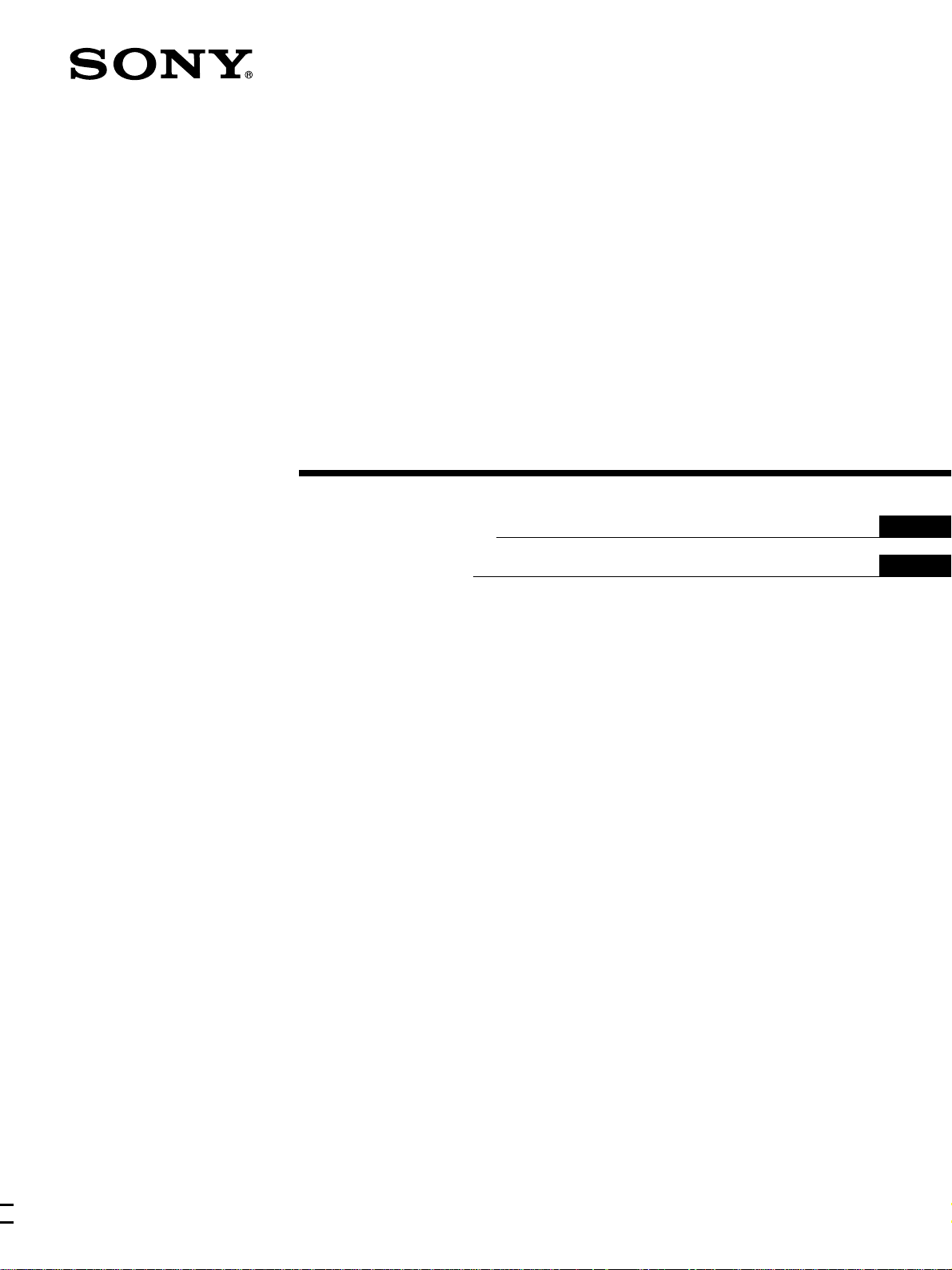
3-866-603-21 (2)
LCD Data Pr ojector
Bedienungsanleitung
Istruzioni per l’uso
DE
IT
VPL-SC60E
1999 by Sony Corporation
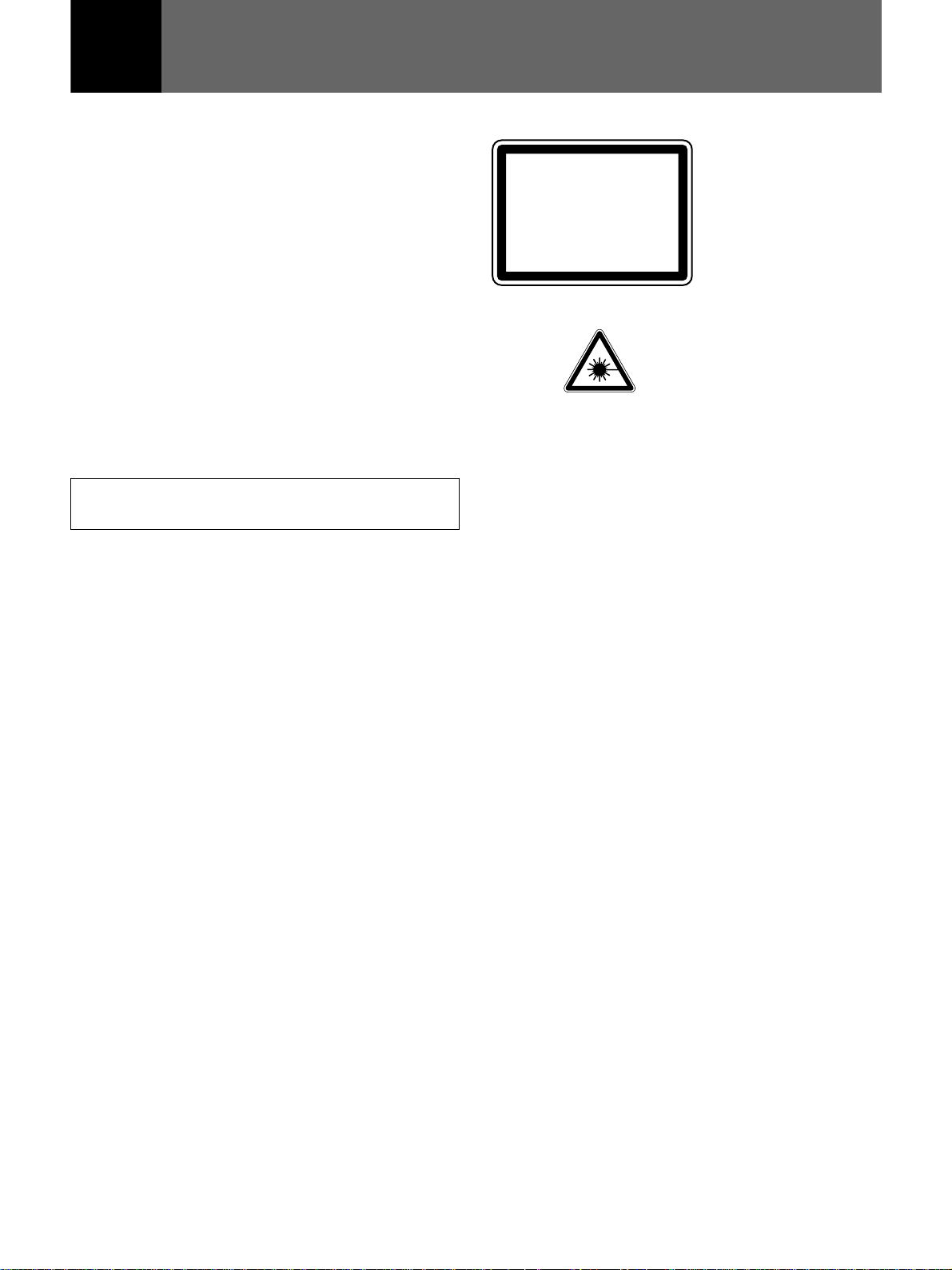
Deutsch
ACHTUNG
Um Feuergefahr und die Gefahr eines
elektrischen Schlages zu vermeiden, darf das
Gerät weder Regen noch Feuchtigkeit
ausgesetzt werden.
Um einen elektrischen Schlag zu vermeiden,
darf das Gehäuse nicht geöffnet werden.
Überlassen Sie Wartungsarbeiten stets nur
einem Fachmann.
Für Kunden in Deutschland
Dieses Produkt kann im kommerziellen und in begrenztem
Maße auch im industriellen Bereich eingesetzt werden. Dies
ist eine Einrichtung, welche die Funk-Entstörung nach
Klasse B besitzt.
Die Steckdose muß nahe bei diesem Gerät angebracht
und leicht zugänglich sein.
LASER RADIATION
DO NOT STARE INTO BEAM
CLASS 2 LASER PRODUCT
RAYONNEMENT LASER
NE PAS REGARDER DANS LE FAISCEAU
APPAREIL A LASER DE CLASSE 2
LASER–STRAHLING
NIGHT IN DEN STRAHL BLICKEN
LASER KLASSE 2
MAX OUTPUT:1mW
WAVE LENGTH:645nm
Hinweise
• Richten Sie den Laser nicht auf Personen, und schauen Sie
nicht in den Laser-Sender.
• Wenn die Fernbedienung Fehlfunktionen verursacht,
wenden Sie sich bitte an qualifiziertes Fachpersonal von
Sony. Die Fernbedienung wird gemäß den
Garantiebestimmungen gegen eine neue ausgetauscht.
Dieses Etikett befindet
sich auf der Rückseite der
Fernbedienung.
Dieses Etikett befindet
sich an der Seite der
Fernbedienung.
2 (DE)
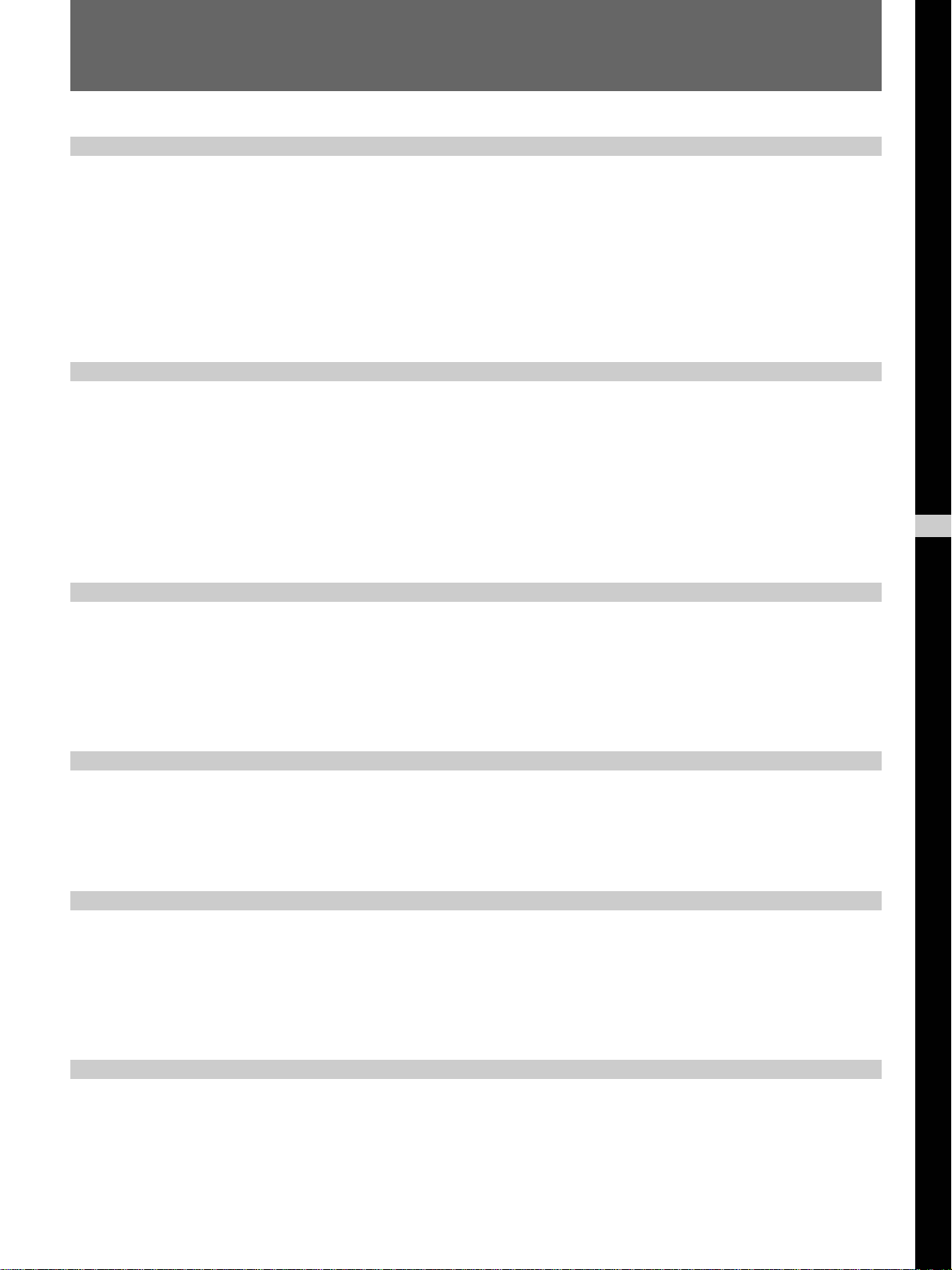
Inhalt
Übersicht
Zur besonderen Beachtung......................................4 (DE)
Merkmale und Funktionen ........................................6 (DE)
Lage und Funktion der Teile und Bedienelemente 8 (DE)
Vorderseite/Linke Seite ............................................8 (DE)
Rückseite/Rechte Seite/Unterseite ..........................11 (DE)
Fernbedienung ........................................................14 (DE)
Aufstellung und Betrieb des Projektors
Aufstellen des Projektors ....................................... 16 (DE)
Anschließen des Projektors ................................... 17 (DE)
Anschließen an einen Computer ............................. 17 (DE)
Anschließen an Videorecorder/15k RGB/Gerät mit
Betrieb des Projektors ............................................ 21 (DE)
Farbdifferenzsignalen ........................................19 (DE)
DE
Deutsch
Einstellen und Anpassen des Geräts mit dem Menü
Arbeiten mit dem Menü...........................................24 (DE)
Das Menü EINST. BILD............................................25 (DE)
Das Menü EING.-EINST ........................................... 27 (DE)
Das Menü EINSTELLUNG ....................................... 30 (DE)
Aufstellung
Installationsbeispiel ................................................ 32 (DE)
Ungeeignete Aufstellung ........................................ 33 (DE)
Hinweise zur Installation.........................................34 (DE)
Wartung
Wartung .................................................................... 35 (DE)
Austauschen der Birne ............................................35 (DE)
Reinigen des Luftfilters ..........................................36 (DE)
Störungsbehebung..................................................37 (DE)
Sonstiges
Technische Daten....................................................39 (DE)
Index ......................................................................... 43 (DE)
3 (DE)
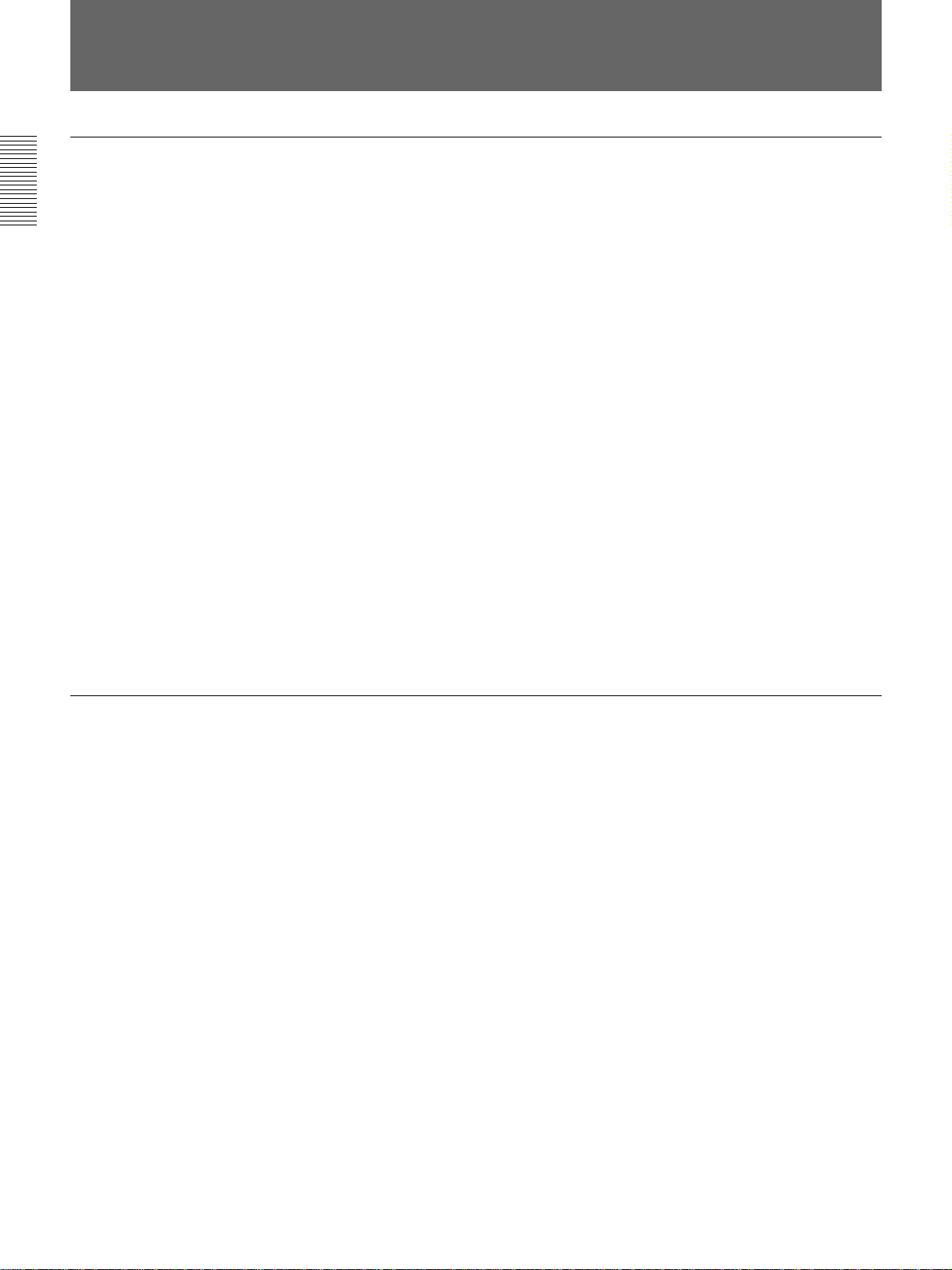
Zur besonderen Beachtung
Sicherheit
•Achten Sie darauf, daß die Betriebsspannung des Geräts der lokalen
Stromversorgung entspricht. Wenn die Betriebsspannung angepaßt
werden muß, wenden Sie sich bitte an qualifiziertes Fachpersonal von
Sony.
•Sollten Fremdkörper oder Flüssigkeiten in das Gerät gelangen, trennen
Sie es von der Netzsteckdose. Lassen Sie das Gerät von qualifiziertem
Fachpersonal überprüfen, bevor Sie es wieder benutzen.
•Wollen Sie das Gerät einige Tage nicht benutzen, ziehen Sie den
Netzstecker aus der Steckdose.
•Ziehen Sie, um das Netzkabel zu lösen, immer am Stecker, niemals am
Kabel.
•Die Netzsteckdose sollte sich in der Nähe des Geräts befinden und leicht
zugänglich sein.
•Das Gerät bleibt auch in ausgeschaltetem Zustand mit dem Stromnetz
verbunden, solange das Netzkabel mit der Netzsteckdose verbunden ist.
•Schauen Sie nicht in das Objektiv, während die Birne eingeschaltet ist.
•Richten Sie den Laser nicht auf Personen, und schauen Sie nicht in den
Laser-Sender.
•Stellen Sie keine Gegenstände in die Nähe der Lüftungsöffnungen, und
halten Sie auch Ihre Hände davon fern — die ausströmende Luft ist heiß!
•Achten Sie darauf, die Hände nicht am Ständer einzuklemmen, wenn Sie
den Projektor heben. Drücken Sie nicht zu stark auf die Oberseite des
Projektors, wenn das Gerät mit Hilfe des Ständers aufgestellt wurde.
Beleuchtung
•Um eine optimale Bildqualität zu erzielen, achten Sie darauf, daß kein
Licht direkt auf die Vorderseite des Projektionsschirms fällt.
•Empfohlen wird eine Spotbeleuchtung an der Decke. Leuchtstoffröhren
sollten Sie abdecken, um eine Verminderung des Kontrasts zu
verhindern.
•Verhängen Sie Fenster, die dem Projektionsschirm direkt
gegenüberliegen.
•Sie sollten den Projektor in einem Raum installieren, in dem Boden und
Wände mit einem Material verkleidet sind, das kein Licht reflektiert. Ist
dies nicht möglich, sollten Sie für Bodenbelag und Wandverkleidung ein
dunkles Material wählen.
4 (DE)
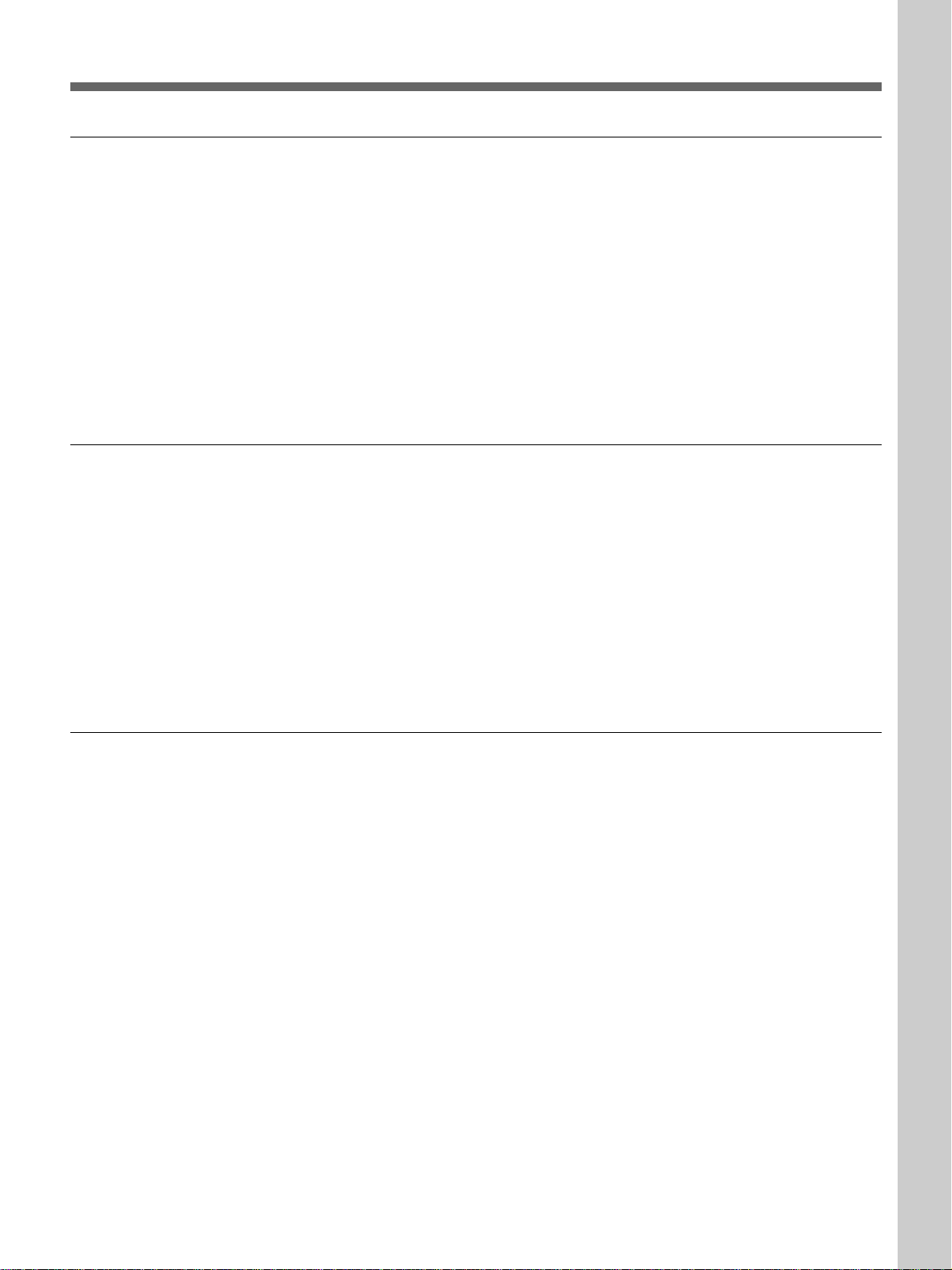
Vermeiden eines internen Hitzestaus
Nachdem Sie das Gerät mit der Taste I / u auf der Fernbedienung oder
dem Bedienfeld ausgeschaltet haben, trennen Sie das Gerät nicht von der
Netzsteckdose, solange der Ventilator noch läuft.
Vorsicht
Der Projektor ist an der rechten Seite mit Ansaugöffnungen und an beiden
Seiten und hinten mit Auslaßöffnungen ausgestattet. Blockieren Sie diese
Öffnungen nicht, und stellen Sie keine Gegenstände in die Nähe der
Öffnungen. Andernfalls kann es zu einem Wärmestau kommen, der zu
einer Verringerung der Bildqualität oder Schäden am Projektor führen
kann.
Reinigung
•Damit das Gehäuse immer wie neu aussieht, reinigen Sie es regelmäßig
mit einem weichen Tuch. Hartnäckige Verschmutzungen können Sie mit
einem Tuch entfernen, das Sie leicht mit einem milden Reinigungsmittel
angefeuchtet haben. Verwenden Sie keine starken Lösungsmittel wie
Verdünner oder Benzin und keine Scheuermittel, da diese die
Gehäuseoberfläche angreifen.
•Berühren Sie das Objektiv nicht. Mit einem weichen, trockenen Tuch
können Sie Staub vom Objektiv entfernen. Feuchten Sie das Tuch nicht
an, und benutzen Sie weder eine Reinigungsflüssigkeit noch Verdünner.
•Reinigen Sie den Filter in regelmäßigen Abständen.
Übersicht
Verpacken
•Bewahren Sie Originalkarton und Verpackungsmaterialien gut auf für
den Fall, daß Sie das Gerät später einmal transportieren müssen. Am
besten geschützt ist das Gerät beim Transport, wenn Sie es wieder so
verpacken, wie es geliefert wurde.
5 (DE)
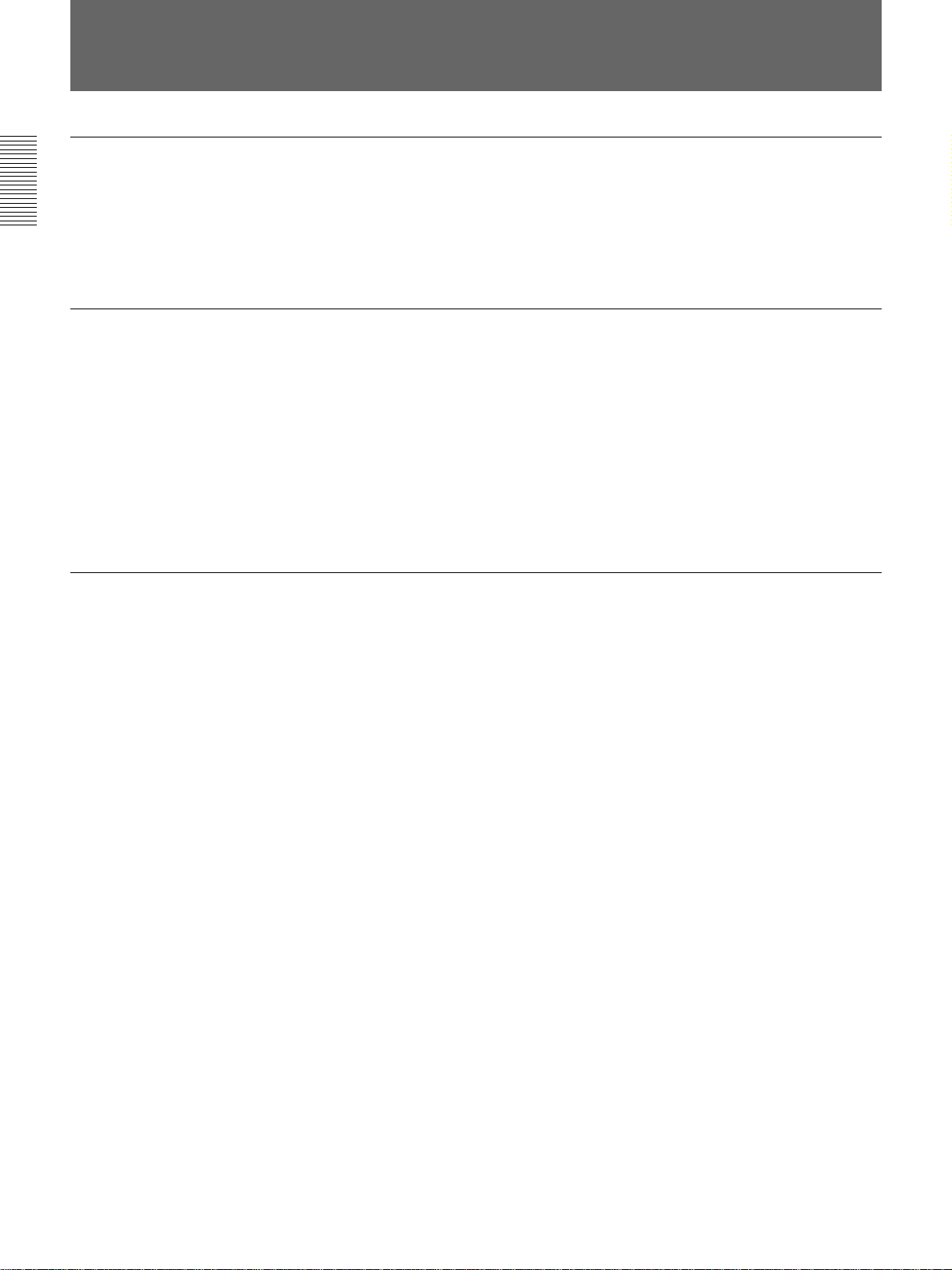
Merkmale und Funktionen
Hohe Mobilität
•Leicht und kompakt
Das Gewicht dieses Projektors beträgt dank eines MagnesiumDruckgußgehäuses nur 3,7 kg. Darüber hinaus ist der Projektor mit einem
Tragegriff ausgestattet, so daß Sie ihn problemlos zusammen mit Ihrem
Computer tragen können.
Große Bildhelligkeit – hohe Bildqualität
•Große Helligkeit
Das neu entwickelte optische System und die 120-W-UHP-Birne
ermöglichen eine große Helligkeit (Lichtleistung 650 ANSI-Lumen) und
ausgezeichnete Bildgleichförmigkeit.
•Hohe Auflösung
Die drei 0,9-Zoll-SVGA-Displays (mit 480.000 Pixeln) erlauben bei
diesem Projektor eine Auflösung von 800 × 600 Punkten für RGBEingangssignale und 600 horizontale Fernsehzeilen für
Videoeingangssignale.
Einfache Konfiguration – Präsentationen leicht gemacht
•Einfache Konfiguration mit externen Geräten
Dieser Projektor verfügt über 38 verschiedene Voreinstellungen für
Eingangssignale. So läßt sich eine akzeptable Bildqualität bereits
erzielen, indem Sie einfach ein Gerät mit dem mitgelieferten Kabel
anschließen und die APA-Taste drücken.
•Fernbedienung mit Maussteuerungs- und Laser-Zeigefunktionen
Über die Fernbedienung können Sie einen Computer steuern, da das
Gerät über einen integrierten Maussignalempfänger verfügt. Für eine
Präsentation können Sie auch den in der Fernbedienung integrierten
Laser-Zeiger verwenden.
6 (DE)
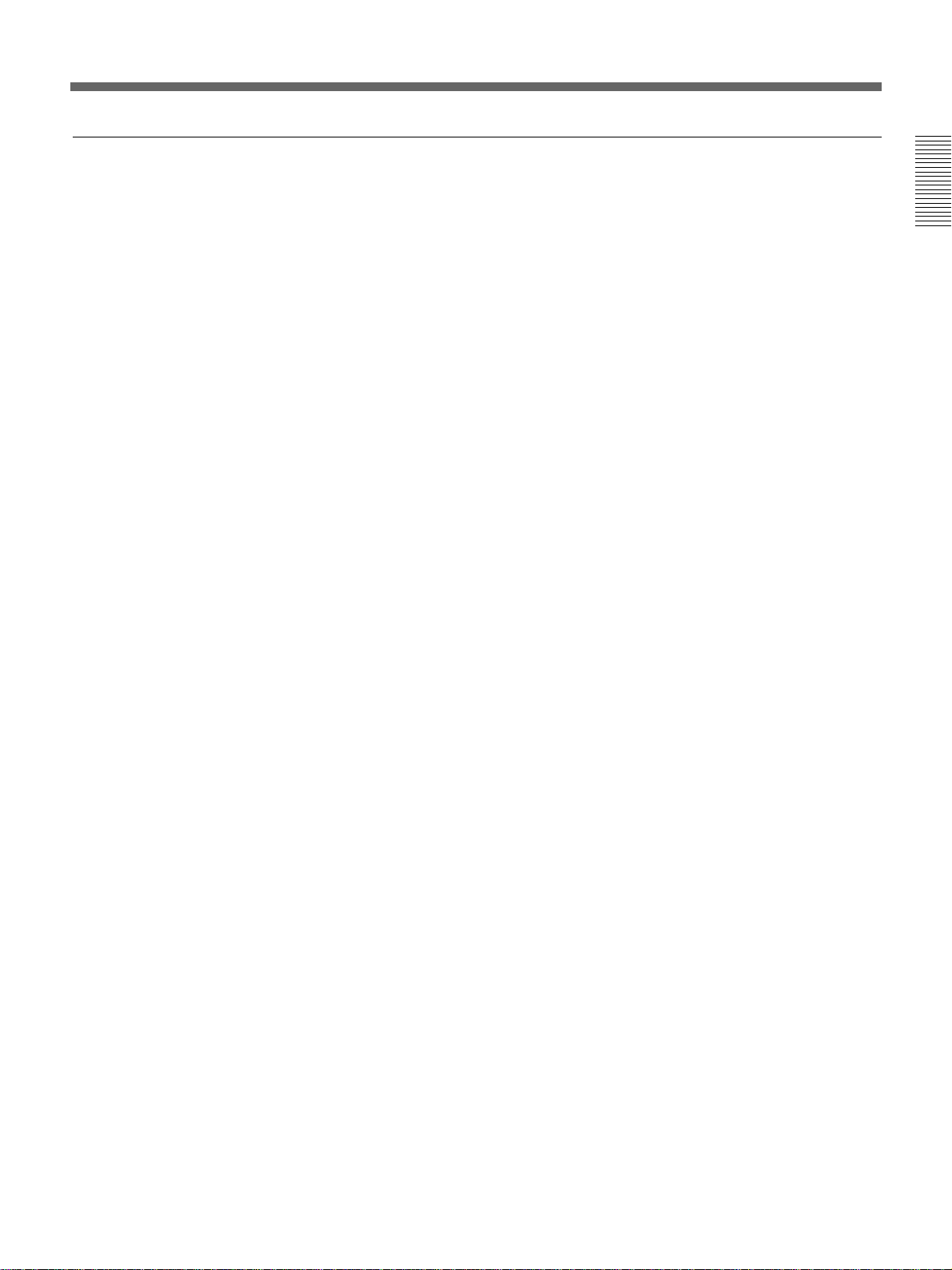
Kompatibel mit verschiedenen Eingangssignalen
•Bildrasterwandler geladen
Dieser Projektor verfügt über einen integrierten Bildrasterwandler, der
das Eingangssignal innerhalb von 800 × 600 Punkten konvertiert.
•Kompatible Eingangssignale
Dieser Projektor eignet sich für folgende Videosignale, die alle projiziert
werden können: FBAS-, S-Video- und Farbdifferenzsignale sowie 15k
RGB-, VGA
1)
-, SVGA1)- XGA1)- und SXGA1)-Signale.
•Kompatibel mit fünf Farbsystemen
Das Farbsystem NTSC, PAL, SECAM, NTSC 4.43
automatisch oder manuell ausgewählt werden.
2)
oder PAL-M kann
..........................................................................................................................................................................................................
1) VGA, SVGA, XGA und SXGA sind eingetragene Warenzeichen der International Business Machines Corporation in
den USA.
2) NTSC 4.43 wird zur Wiedergabe eines mit dem NTSC-System auf einem NTSC 4.43-Videorecorder aufgenommenen
Videos verwendet.
7 (DE)
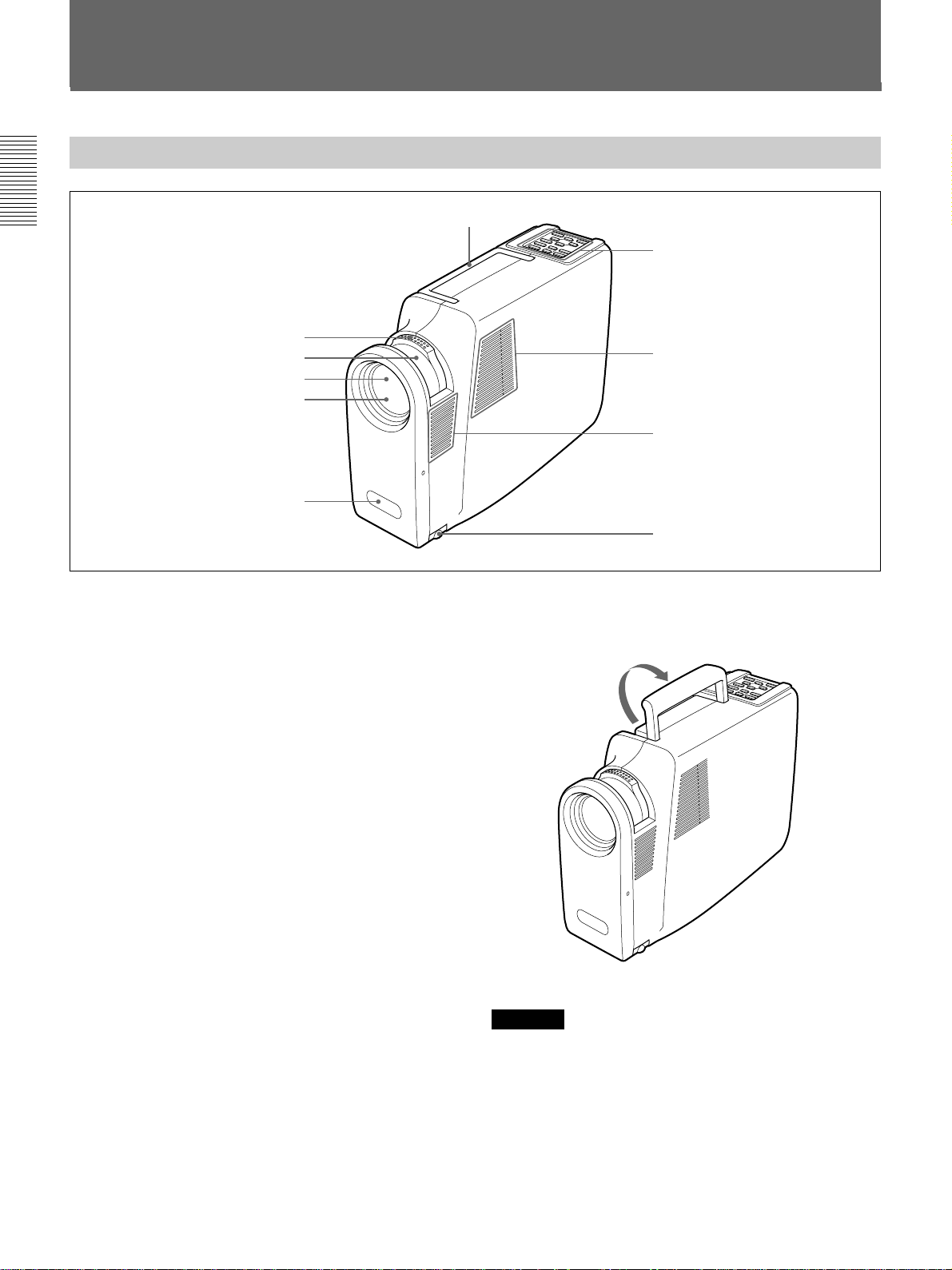
Lage und Funktion der Teile und Bedienelemente
Vorderseite/Linke Seite
0
9
1
2
3
4
5
1 Zoom-Ring
Zum Einstellen der Bildgröße.
2 Fokussierring
Zum Einstellen des Bildfokus.
3 Objektiv
Öffnen Sie vor dem Projizieren den Objektivverschluß.
4 Objektivverschluß
8
7
6
!º Tragegriff
Klappen Sie den Griff zum Tragen des Projektors nach
oben.
5 Fernbedienungsdetektor vorn
6 Ständer
Damit können Sie den Projektor waagerecht
ausrichten, wenn er auf einer unebenen Oberfläche
aufgestellt wird.
Einzelheiten zum Verwenden des Ständers finden Sie unter
„So benutzen Sie den Ständer“ auf Seite 12 (DE).
7 Lüftungsöffnungen (Auslaßöffnungen)
8 Linker Lautsprecher
9 Bedienfeld
Näheres dazu finden Sie unter „Bedienfeld“ auf Seite 9
(DE).
8 (DE)
Hinweise
•Stellen Sie keine Gegenstände in die Nähe der
Lüftungsöffnungen. Ansonsten kann es zu einem
Wärmestau im Gerät kommen.
•Stellen Sie keine Gegenstände in die Nähe der
Lüftungsöffnungen, und halten Sie auch Ihre Hände
davon fern — die ausströmende Luft ist heiß!
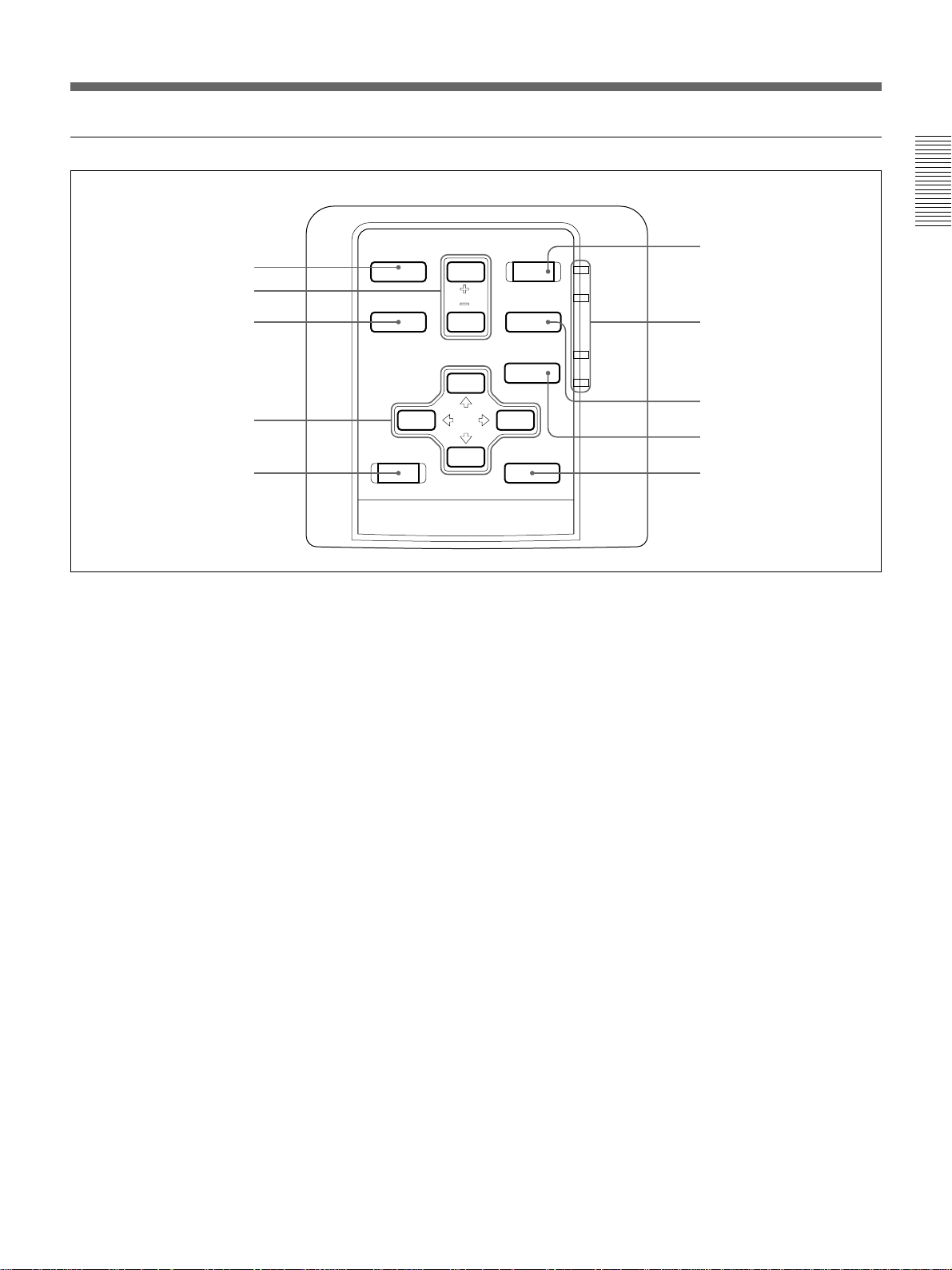
Bedienfeld
LIGHT
0
9
APA
8
7
6
1 Taste
I / u
(Ein/Bereitschaft)
Zum Ein- und Ausschalten des Projektors, wenn sich
dieser im Bereitschaftsmodus befindet. Die Anzeige
ON/STANDBY leuchtet grün, wenn das Gerät
eingeschaltet ist.
Drücken Sie beim Ausschalten des Geräts zweimal
die Taste
I / u
, wie in der Meldung auf dem
Projektionsschirm angegeben, oder halten Sie die
Taste etwa eine Sekunde lang gedrückt.
Weitere Informationen zu den einzelnen Schritten beim
Ausschalten des Geräts finden Sie unter „Ausschalten des
Geräts“ auf Seite 23 (DE).
2 Anzeigen
ON/STANDBY: Leuchtet oder blinkt in folgenden
Fällen:
• Leuchtet rot, wenn das Netzkabel in die
Netzsteckdose gesteckt wird. Wenn sich der
Projektor im Bereitschaftsmodus (Standby)
befindet, können Sie ihn mit der Taste
I / u
auf
der Fernbedienung oder am Bedienfeld
einschalten.
• Leuchtet grün, wenn das Gerät eingeschaltet ist.
• Blinkt grün, während der Ventilator läuft,
nachdem Sie das Gerät mit der Taste
I / u
ausgeschaltet haben. Der Ventilator läuft nach
dem Ausschalten des Geräts noch etwa 90
Sekunden.
Die Anzeige ON/STANDBY blinkt in den
ersten 30 Sekunden schnell. In dieser Zeit
können Sie das Gerät mit der Taste
I / u
nicht
wieder einschalten.
VOLUME I/u
INPUT
MENU
ENTERRESET
POWER SAVING: Leuchtet auf, wenn sich der
Projektor im Energiesparmodus befindet. Wenn P
SAVE-MODUS im Menü EINSTELLUNG auf
EIN gesetzt ist, wechselt der Projektor in den
Energiesparmodus, wenn 10 Minuten lang kein
Signal eingeht. Auch wenn die Birne erlischt, läuft
der Ventilator noch weiter. Im Energiesparmodus
funktioniert in den ersten 30 Sekunden keine der
Tasten. Der Energiesparmodus wird aufgehoben,
wenn ein Signal eingeht oder eine Taste gedrückt
wird.
TEMP (Temperatur)/FAN: Leuchtet oder blinkt in
folgenden Fällen:
• Leuchtet, wenn die Temperatur im Inneren des
• Blinkt, wenn der Ventilator nicht funktioniert.
LAMP/COVER: Leuchtet oder blinkt in folgenden
Fällen:
• Leuchtet, wenn die Birne ausgetauscht werden
• Blinkt, wenn die Birnen- oder
Einzelheiten zu den Anzeigen LAMP/COVER und TEMP/
FAN finden Sie auf Seite 38 (DE).
3 Taste INPUT
Zum Auswählen des Eingangssignals. Mit jedem
Tastendruck wechselt das Eingangssignal zwischen
dem Video-/Audioeingang und dem INPUT AAnschluß.
1
ON
/STANDBY
POWER
SAVING
2
TEMP
/FAN
LAMP
/COVER
3
4
5
Projektors ungewöhnlich stark ansteigt.
muß oder zu heiß wird.
Luftfilterabdeckung nicht korrekt geschlossen
ist.
(Fortsetzung)
9 (DE)
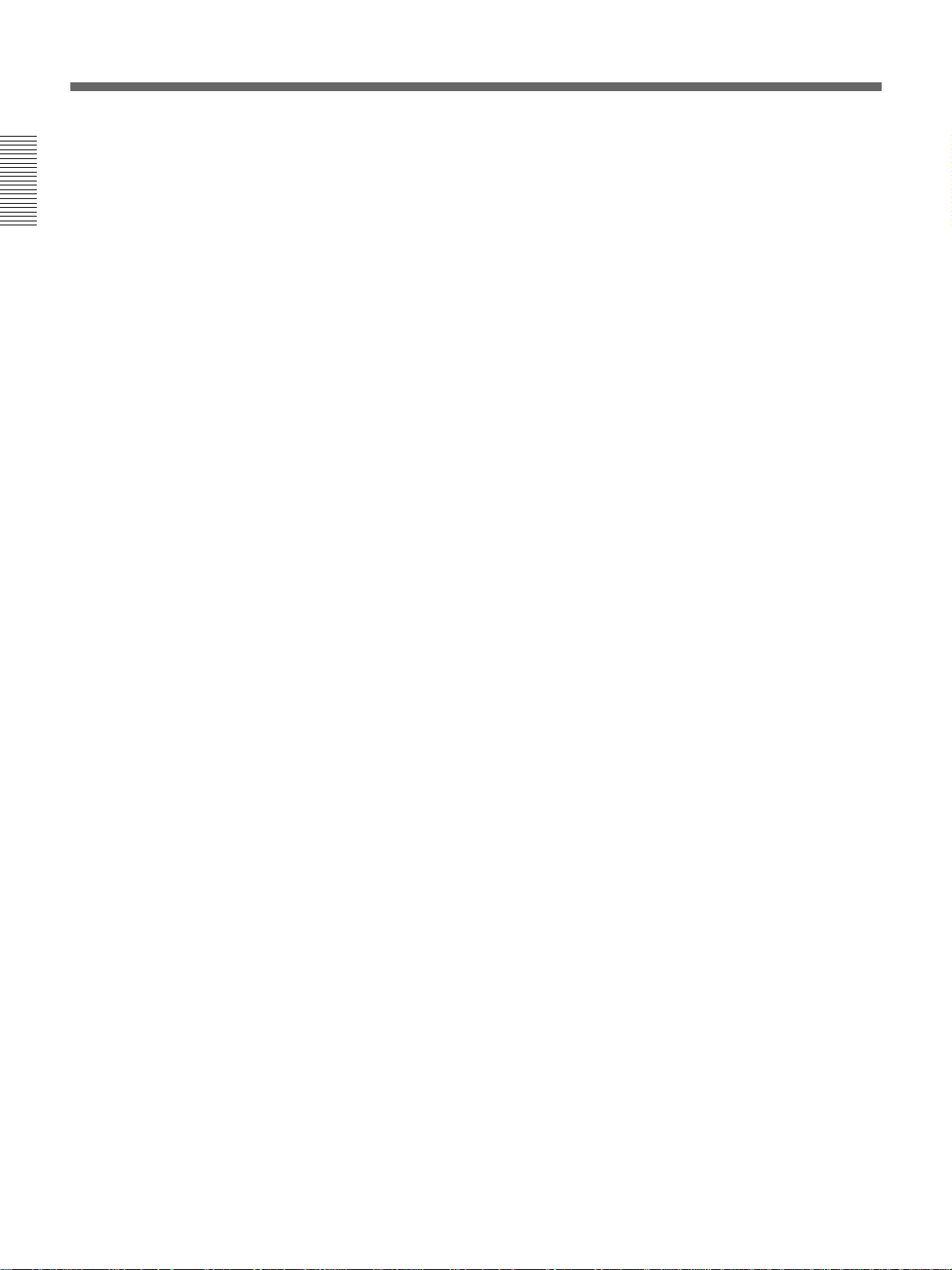
Lage und Funktion der Teile und Bedienelemente
4 Taste MENU
Zum Anzeigen des Menüs auf dem Projektionsschirm.
Drücken Sie die Taste nochmals, wenn Sie das Menü
wieder ausblenden wollen.
5 Taste ENTER
Zum Bestätigen der Einstellung von Optionen im
Menüsystem.
6 Taste RESET
Zum Zurücksetzen des Wertes einer Menüoption auf
den werkseitig eingestellten Wert. Diese Taste
funktioniert nur, wenn das Menü oder die Einstellung
einer Option angezeigt wird.
7 Pfeiltasten (V/v/B/b)
Zum Auswählen eines Menüs bzw. zum Auswählen
verschiedener Einstellungen.
8 Taste APA (Auto Pixel Alignment)
Stellt das Bild automatisch so ein, daß es möglichst
scharf projiziert wird, wenn ein Signal von einem
Computer eingespeist wird.
9 Tasten VOLUME +/–
Zum Einstellen der Lautstärke der eingebauten
Lautsprecher und des Ausgangspegels der Buchse
AUDIO OUT.
+ : Erhöhen der Lautstärke.
– : Verringern der Lautstärke.
!º Taste LIGHT
Zum Einschalten der Hintergrundbeleuchtung (orange)
für das Bedienfeld, wenn das Gerät eingeschaltet ist.
Drücken Sie die Taste nochmals, wenn Sie die
Hintergrundbeleuchtung wieder ausschalten wollen.
10 (DE)
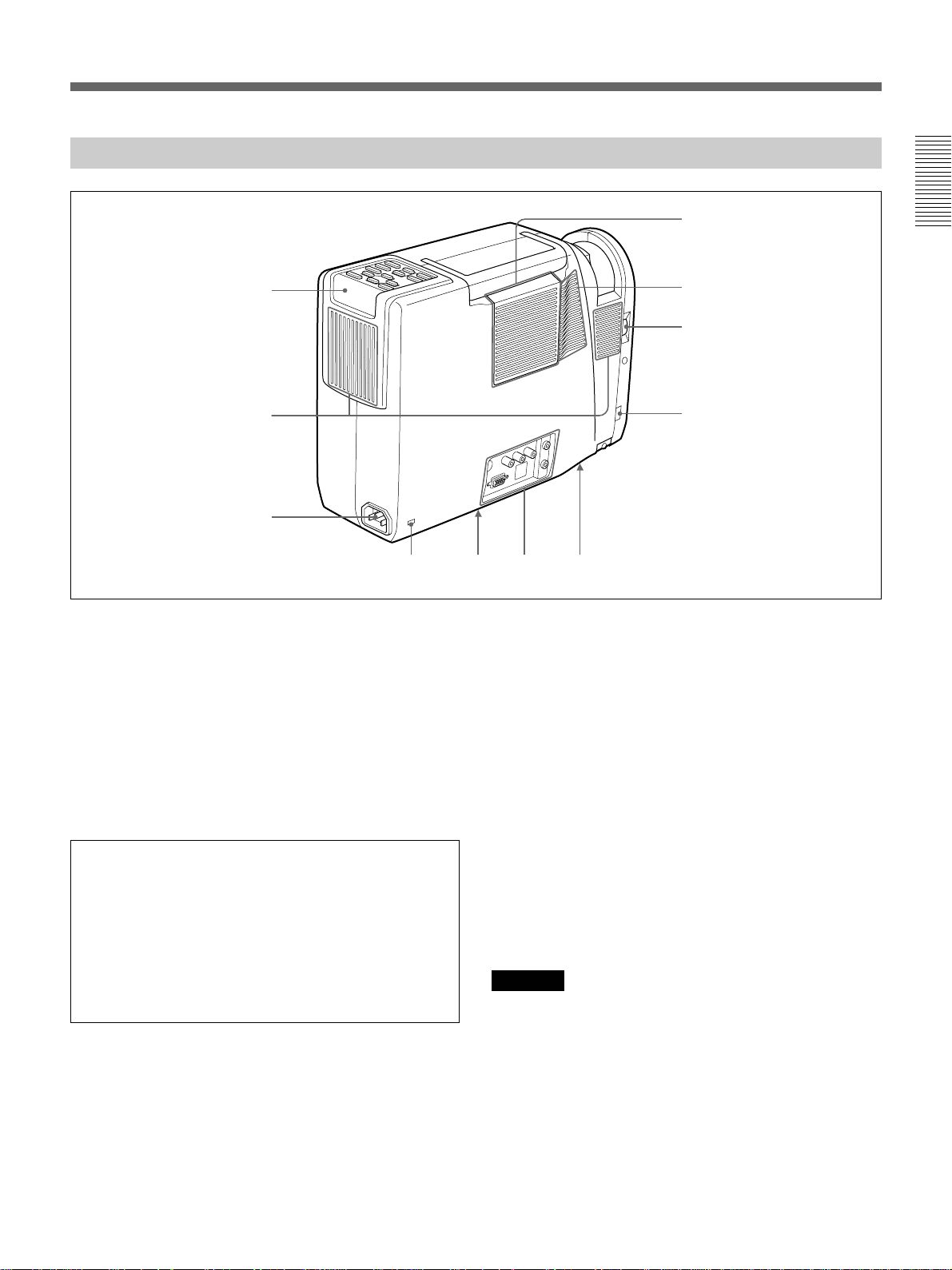
Rückseite/Rechte Seite/Unter seite
!¡
1
2
3
1 Fernbedienungsdetektor hinten
2 Lüftungsöffnungen (Auslaßöffnungen)
3 Netzbuchse AC IN
Zum Anschluß des mitgelieferten Netzkabels.
0
9
8
4 6 75
6 Anschlußfeld
Näheres dazu finden Sie auf Seite 13 (DE).
7 Birnenabdeckung (Unterseite)
8 Ständereinstelltaste
4 Sicherheitssperre
Zum Anschließen eines gesondert erhältlichen
Sicherheitskabels (Kensington).
Die Sicherheitssperre entspricht der MicroSaverSicherheitsvorrichtung von Kensington.
Bei Fragen wenden Sie sich bitte an
Kensington
2853 Campus Drive, San Mates, CA 94403
U.S.A.
Tel: 800-535-4242: Durchwahl 3348
Homepage-Adresse: http://www.kensington.com/
5 75-Ω-Abschlußwiderstand-Schalter (Unterseite)
In der Regel steht dieser Schalter auf ON. Stellen Sie
ihn auf OFF, wenn der Projektor an einen Computer
oder einen Monitor angeschlossen ist.
9 Drehregler für Objektivverschluß
Drehen Sie den Drehregler nach oben, um den
Objektivverschluß zu öffnen.
0 Rechter Lautsprecher
!¡ Lüftungsöffnungen (Ansaugöffnungen)/
Luftfilterabdeckung
Hinweise
•Stellen Sie keine Gegenstände in die Nähe der
Lüftungsöffnungen. Ansonsten kann es zu einem
Wärmestau im Gerät kommen.
•Stellen Sie keine Gegenstände in die Nähe der
Lüftungsöffnungen, und halten Sie auch Ihre Hände
davon fern — die ausströmende Luft ist heiß!
11 (DE)
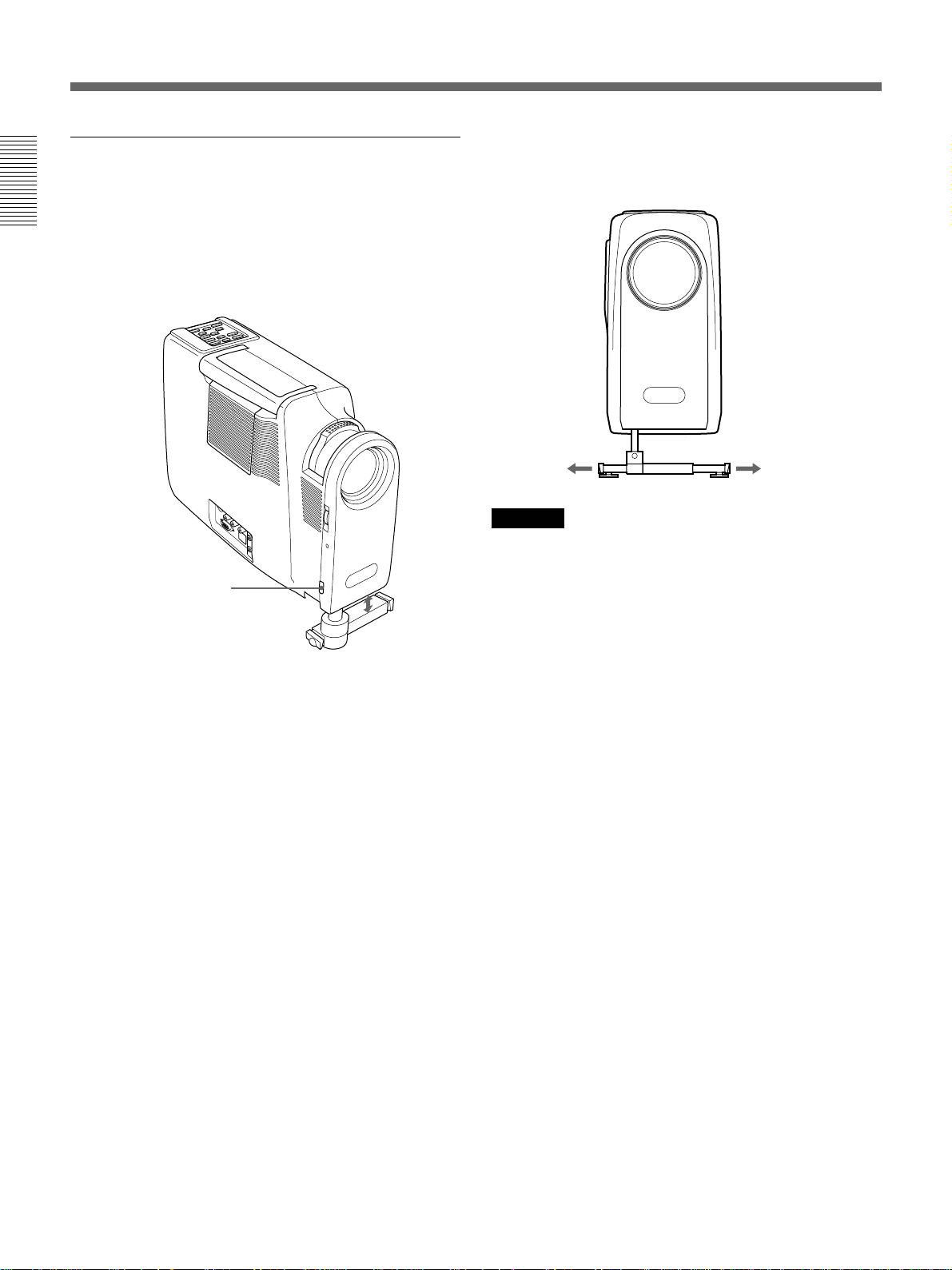
Lage und Funktion der Teile und Bedienelemente
So benutzen Sie den Ständer
So stellen Sie die Höhe ein
Heben Sie den Projektor an, und stellen Sie die Höhe
so ein, daß der Projektor waagerecht steht.
Zum Einstellen der Höhe drücken Sie beim Anheben
des Projektors die Ständereinstelltaste.
Ständereinstelltaste
Stabilisieren des Projektors
Sie können den Ständer nach links und rechts
ausziehen, um den Projektor zu stabilisieren.
Hinweise
•Achten Sie darauf, daß Sie Ihre Finger nicht unter
dem Projektor einklemmen.
•Drücken Sie nicht zu stark auf die Oberseite des
Projektors, wenn das Gerät mit Hilfe des Ständers
aufgestellt wurde.
•Wenn sich der Ständer nicht in der im Bild gezeigten
Position befindet, kann es zu einer Gefährdung durch
das umkippen des Projektors kommen.
12 (DE)
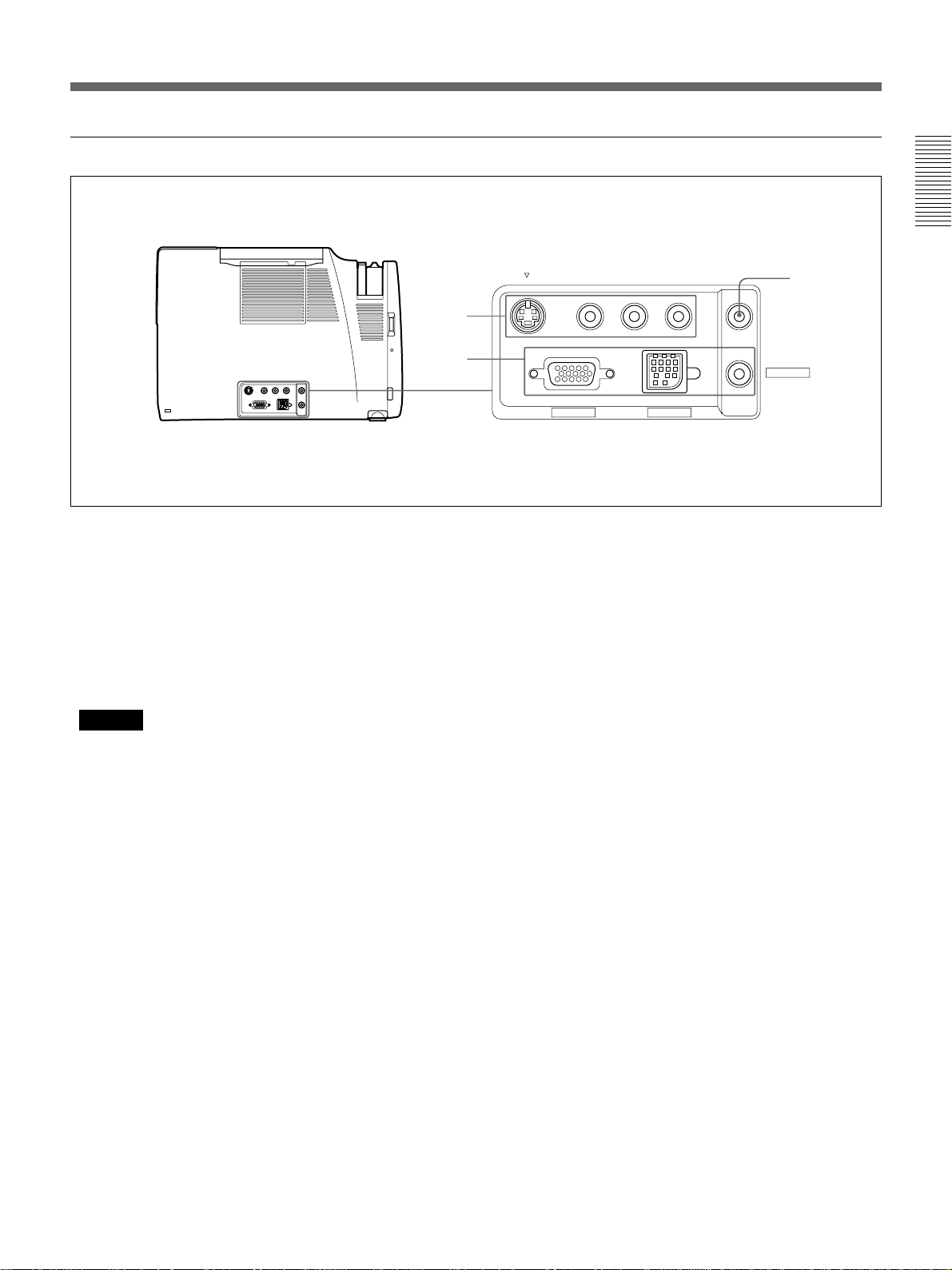
Anschlußfeld
Rechte Seite
1 Video-/Audioeingang
Zum Anschließen externer Videogeräte, zum Beispiel
eines Videorecorders.
S VIDEO (Mini-DIN, 4pol): Zum Anschluß an den
S-Videoausgang (Y/C-Videoausgang) eines
Videogeräts.
VIDEO (Cinchbuchse): Zum Anschluß an den
FBAS-Videoausgang eines Videogeräts.
Hinweis
Wenn Sie an die Buchsen S VIDEO und VIDEO
Videogeräte angeschlossen haben, wird das Signal
von der Buchse S VIDEO ausgewählt. Wenn Sie das
Bild von der Buchse VIDEO projizieren wollen,
achten Sie darauf, daß an die Buchse S VIDEO kein
Kabel angeschlossen ist.
Eingangsbuchsen AUDIO L (MONO)/R
(Cinchbuchsen): Zum Anschließen an den
Audioausgang eines Geräts. Bei Stereogeräten
verwenden Sie die Buchsen L und R, bei
Monogeräten nur die Buchse L (MONO).
S VIDEO VIDEO
1
2
INPUT A MOUSE
L-AUDIO-R
AUDIO OUT
AUDIO IN
2 INPUT A-Anschluß
Zum Anschließen externer Geräte, zum Beispiel eines
Computers. Sie können das Maussignal mit der
Fernbedienung steuern.
INPUT A (HD, D-Sub, 15pol, weiblich): Zum
Anschließen an den Monitorausgang eines
Computers über das mitgelieferte Kabel. Wenn
Sie ein Farbdifferenzsignal oder 15k RGB-Signal
einspeisen, verwenden Sie ein gesondert
erhältliches Kabel.
MOUSE (13pol): Zum Anschließen an den
Mausanschluß eines Computers, um die
Mausfunktion über das mitgelieferte Mauskabel
zu steuern.
AUDIO IN (Stereominibuchse): Zum Anschließen
an den Audioausgang eines Computers, um das
Audiosignal einzuspeisen.
3 Buchse AUDIO OUT (Stereominibuchse)
Zum Anschließen an externe Aktivlautsprecher.
Die Lautstärke der Lautsprecher können Sie mit den
Tasten VOLUME auf der Fernbedienung oder am
Bedienfeld einstellen.
3
13 (DE)
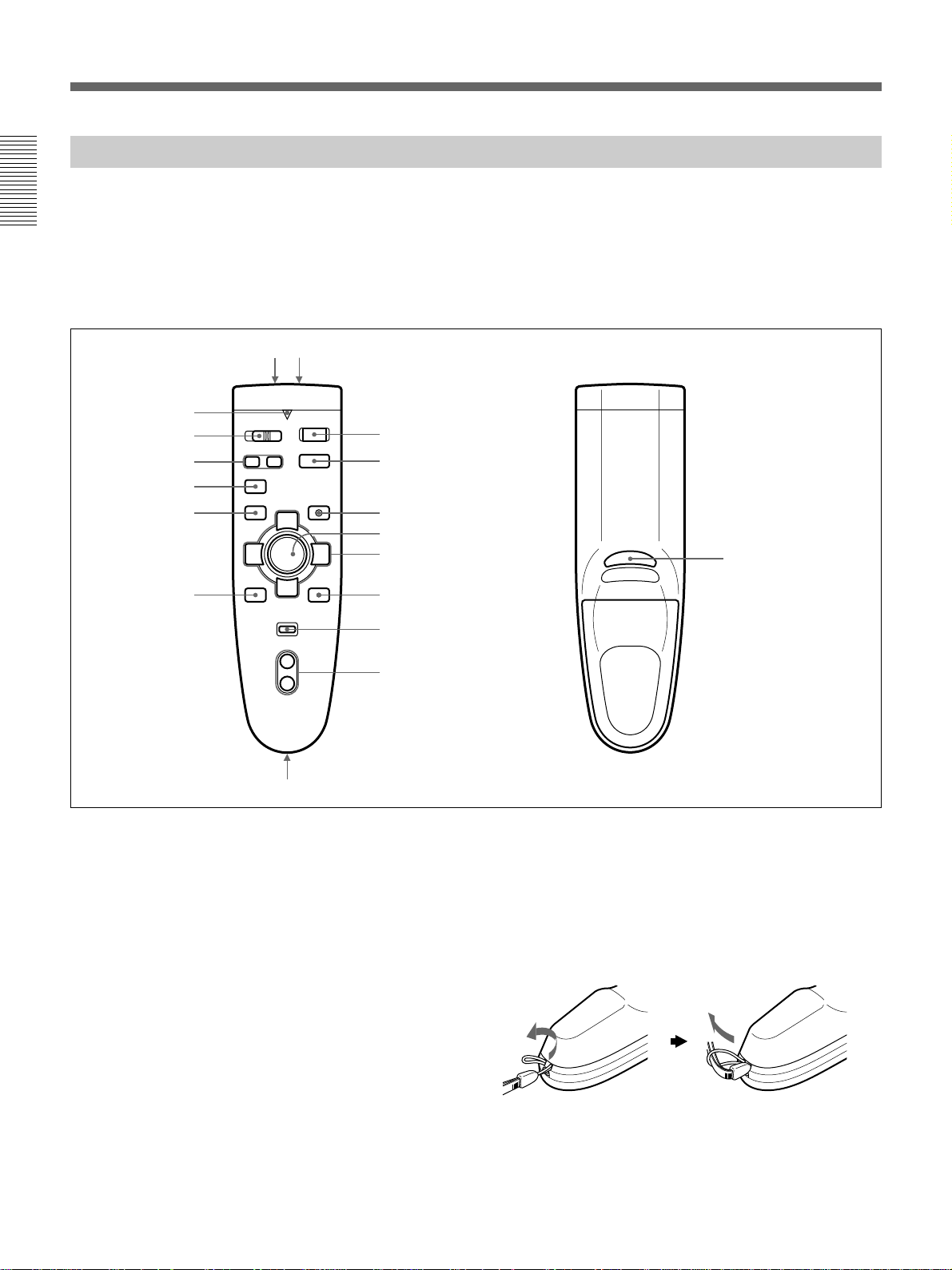
Lage und Funktion der Teile und Bedienelemente
Fernbedienung
Die Tasten mit derselben Bezeichnung wie Tasten auf
dem Bedienfeld haben auch dieselbe Funktion.
Sie können einen angeschlossenen Computer über die
Fernbedienung steuern.
Einzelheiten dazu finden Sie unter „Anschließen an einen
Computer“ auf Seite 17 (DE).
Vorderseite Rückseite
!§
!∞
!¢
!£
!™
!¶ !•
COMMAND
MUTING
PICTUREAUDIO
APA
MENU
I / u
ONOFF
INPUT
1
2
LASER
V
3
4
!¡
ENTER
v
RESET
bB
R CLICK
5
6
7
VOLUME
+
–
8
Hinweise zum Laserstrahl
•Schauen Sie nicht in den Laser-Sender.
•Richten Sie den Laser nicht auf Personen.
!ª
9, 0
1 Taste
2 Taste INPUT
3 Taste LASER
Wenn Sie diese Taste drücken, wird am Laser-Sender
I / u
7 Taste RESET
8 Tasten VOLUME +/–
9 Riemenhalter
Zum Anbringen des mitgelieferten Riemens.
ein Laserstrahl ausgegeben.
4 Joystick
Fungiert als Maus eines Computers, der an das Gerät
angeschlossen ist.
5 Pfeiltasten (V/v/B/b)
6 Taste R CLICK
Fungiert als rechte Maustaste. Wenn Sie das Gerät an
einen Macintosh
1)
-Computer anschließen, fungiert die
Taste R CLICK als Maustaste.
..........................................................................................................................................................................................................
1) Macintosh ist ein eingetragenes Warenzeichen der Apple Computer, Inc.
14 (DE)
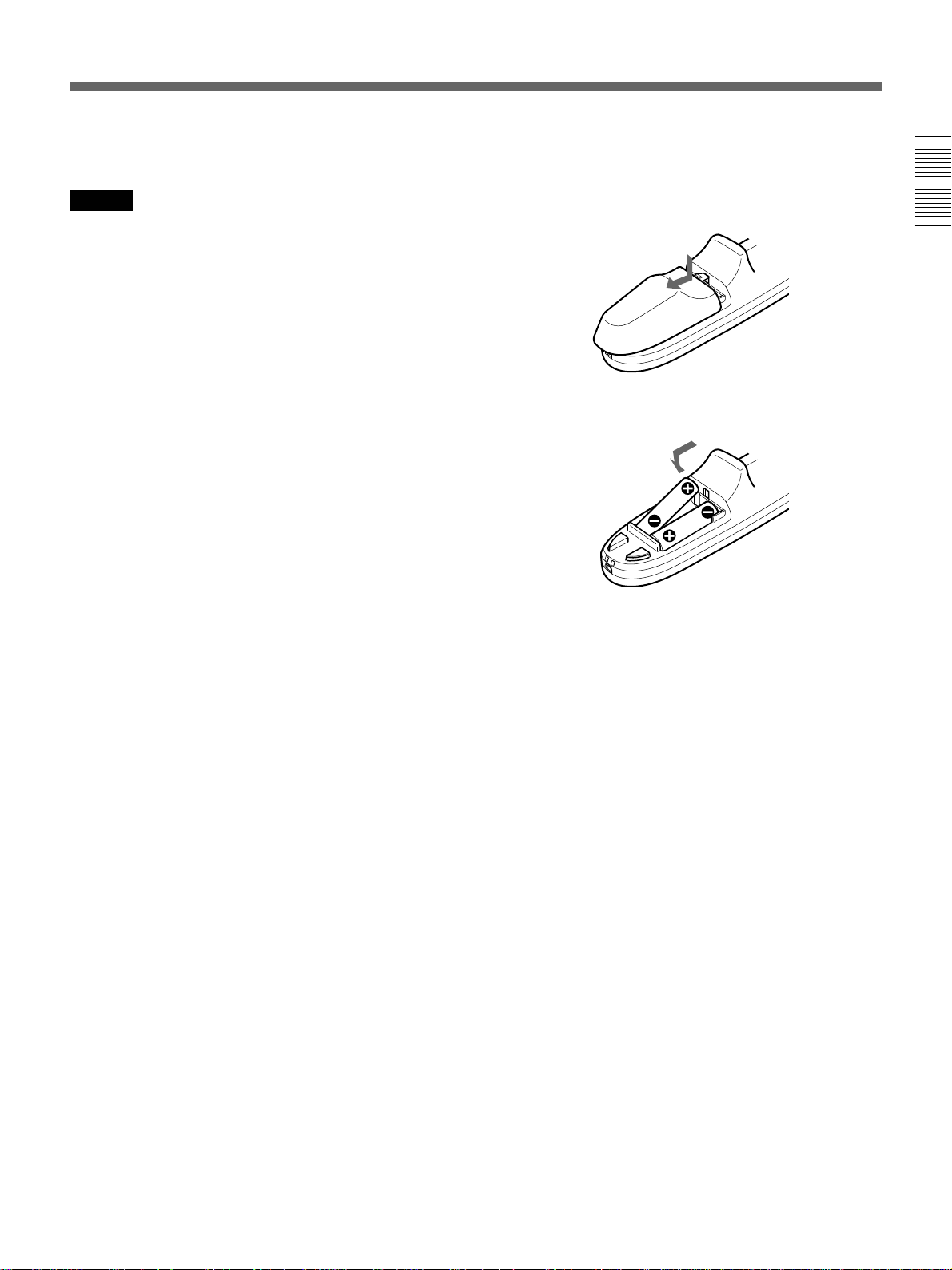
!º Buchse CONTROL S OUT (Stereominibuchse)
Diese Buchse hat bei diesem Gerät keine Funktion.
Einlegen der Batterien
Hinweis
Die Fernbedienung funktioniert nicht, wenn ein Kabel
an diese Buchse angeschlossen ist.
!¡ Taste ENTER
!™ Taste MENU
!£ Taste APA (Auto Pixel Alignment)
!¢ MUTING-Tasten
Zum Ausschalten von Bild bzw. Ton.
PICTURE: Zum Ausblenden des Bildes. Drücken
Sie die Taste nochmals, wenn Sie das Bild wieder
anzeigen wollen.
AUDIO: Zum Stummschalten des Tons von den
Lautsprechern und der Buchse AUDIO OUT.
Drücken Sie die Taste nochmals, oder drücken Sie
VOLUME +, wenn der Ton wieder zu hören sein
soll.
!∞ Schalter COMMAND ON/OFF
Wenn dieser Schalter auf OFF steht, funktioniert keine
Taste auf der Fernbedienung. Dadurch lassen sich die
Batterien der Fernbedienung schonen.
1 Drücken Sie auf den Batteriefachdeckel, und
schieben Sie ihn zum Öffnen in Pfeilrichtung.
2 Legen Sie die beiden R6-Batterien der Größe AA
(mitgeliefert) polaritätsrichtig ein.
Achten Sie darauf,
die Batterien zuerst
mit der Seite ’
einzulegen.
3 Schließen Sie den Deckel wieder.
!§ Übertragungsanzeige
Leuchtet auf, wenn Sie eine Taste auf der
Fernbedienung drücken.
Diese Anzeige leuchtet nicht auf, wenn Sie den LaserZeiger verwenden.
!¶ Infrarot-Sender
!• Laser-Sender
!ª Taste L CLICK
Fungiert als linke Maustaste. Wenn Sie das Gerät an
einen Macintosh-Computer anschließen, fungiert die
Taste L CLICK als Maustaste.
Hinweise zu den Batterien
•Achten Sie beim Einlegen der Batterien darauf, daß
Sie sie polaritätsrichtig einlegen.
•Verwenden Sie alte Batterien nicht zusammen mit
neuen, und verwenden Sie auch keine
unterschiedlichen Batterietypen zusammen.
•Wenn Sie die Fernbedienung längere Zeit nicht
benutzen wollen, nehmen Sie die Batterien heraus,
um Schäden durch auslaufende Batterien zu
vermeiden. Ist eine Batterie ausgelaufen, nehmen Sie
die Batterien heraus, wischen Sie das Batteriefach
trocken, und tauschen Sie die Batterien gegen neue
aus.
Hinweise zur Verwendung der Fernbedienung
•Achten Sie darauf, daß sich kein Hindernis zwischen
dem Infrarotsignal der Fernbedienung und dem
Fernbedienungsdetektor des Projektors befindet.
•Die Reichweite der Fernbedienung ist begrenzt. Je
kürzer der Abstand zwischen der Fernbedienung und
dem Projektor, desto breiter der Winkel, in dem Sie
den Projektor über die Fernbedienung steuern
können.
15 (DE)
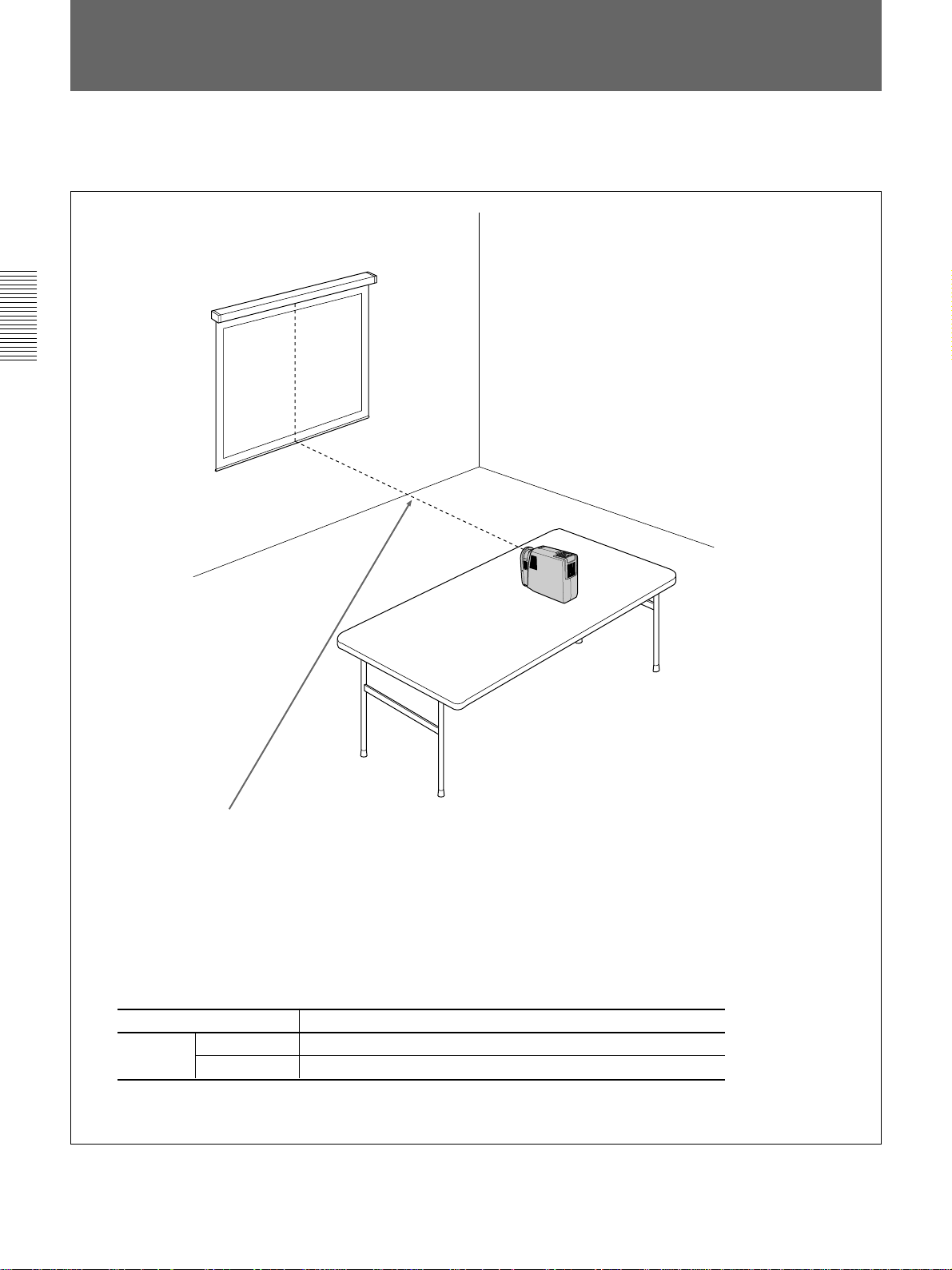
Aufstellen des Projektors
In diesem Abschnitt wird die Installation des Projektors erläutert.
Vertikale Mittellinie des
Projektionsschirms
Der Abstand zwischen Objektiv und Projektionsschirm hängt
von der Größe des Projektionsschirms ab. Die folgende
Tabelle enthält einige Richtwerte.
Projektionsschirmgröße (Zoll) 40 60 80 100 120 150
Abstand
Mindestens 1,5 2,4 3,2 4,0 4,8 6,0
Höchstens 1,8 2,8 3,7 4,7 5,6 7,0
Einzelheiten zu den genauen Abständen finden Sie auf Seite 32 (DE).
16 (DE)
Maßeinheit: m
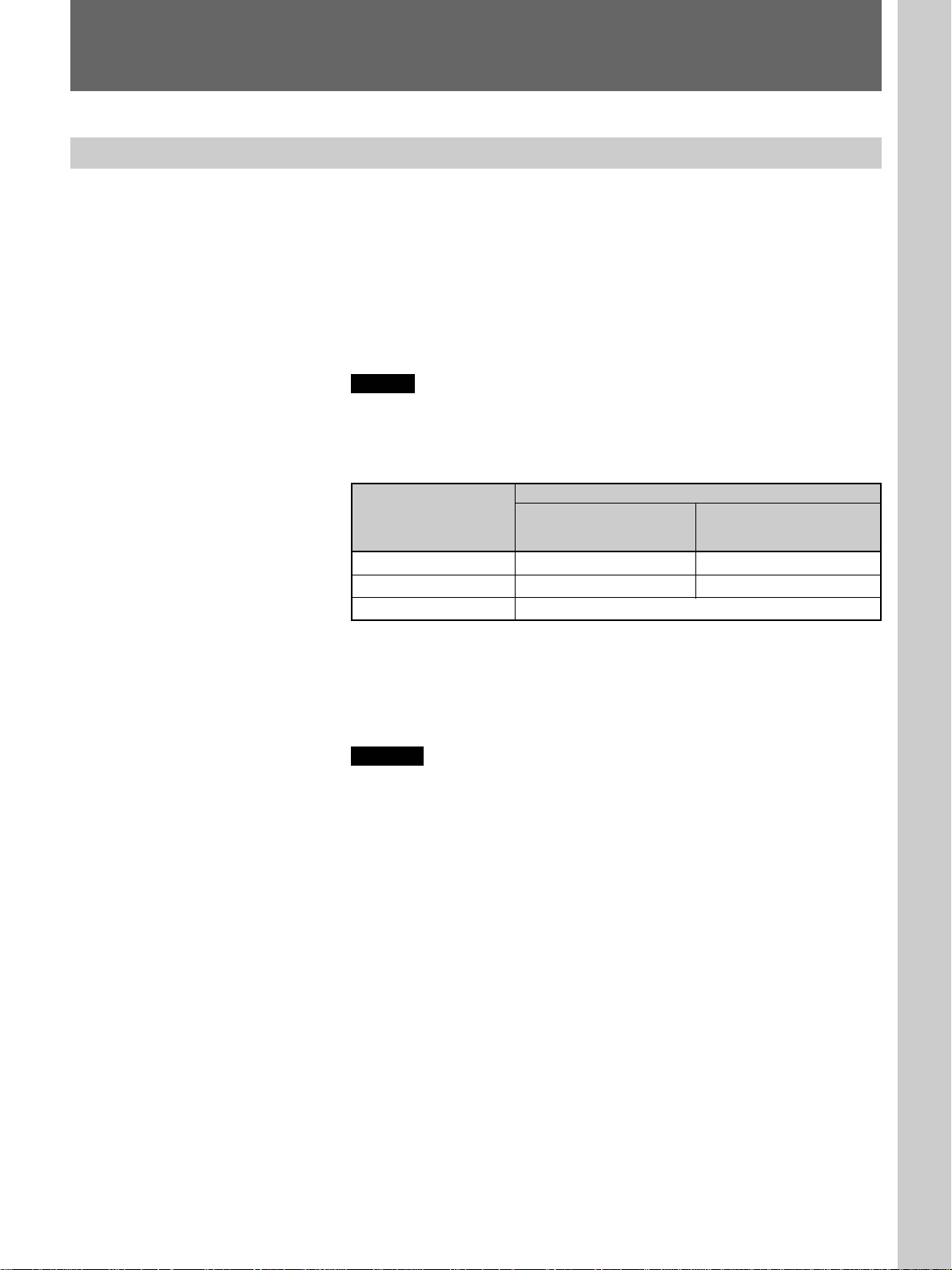
Anschließen des Projektors
Anschließen an einen Computer
In diesem Abschnitt wird erläutert, wie Sie den Projektor an einen
Computer anschließen.
Einzelheiten zum Anschließen an einen Videorecorder, 15k RGB- oder ein
Gerät mit Farbdifferenzsignalen finden Sie auf Seite 19 (DE).
Wenn der Projektor an einen Computer angeschlossen ist, können Sie die
Maus des Computers über die Fernbedienung steuern.
Die Tasten R/L CLICK und der Joystick funktionieren folgendermaßen.
Hinweis
Achten Sie darauf, daß sich kein Hindernis zwischen dem Infrarotsignal
der Fernbedienung und dem Fernbedienungsdetektor des Projektors
befindet.
Aufstellung und Betrieb des Projektors
Taste und Joystick
IBM PC/AT
kompatibel, seriell
R CLICK (vorne) Rechte Taste Maustaste
L CLICK (hinten) Linke Taste Maustaste
Joystick Entspricht den Bewegungen der Maus
a) IBM PC/AT ist ein eingetragenes Warenzeichen der International Business
Machines Corporation, USA.
a)
Funktion
Macintosh
Schlagen Sie bitte auch in den Bedienungsanleitungen zu den
anzuschließenden Geräten nach.
Hinweise
•Dieses Gerät arbeitet mit VGA-, SVGA-, XGA- und SXGA-Signalen. Es
empfiehlt sich jedoch, am Computer als Ausgangsmodus für den externen
Monitor den SVGA-Modus einzustellen.
•Wenn Sie Ihren Computer, z. B. einen IBM PC/AT-kompatiblen
Notebook-Computer, so einstellen, daß das Signal auf dem Bildschirm
des Computers und auf dem externen Monitor ausgegeben wird, erscheint
das Bild des externen Monitors möglicherweise nicht ordnungsgemäß.
Stellen Sie in diesem Fall den Ausgangsmodus am Computer so ein, daß
das Signal nur auf dem externen Monitor ausgegeben wird.
Näheres dazu schlagen Sie bitte in der mit dem Computer gelieferten
Bedienungsanleitung nach.
Vorbereitungen:
•Schalten Sie unbedingt alle Geräte aus, bevor Sie die Anschlüsse
vornehmen.
•Verwenden Sie für jeden Anschluß die geeigneten Kabel.
•Stecken Sie die Kabel richtig ein. Wenn die Stecker lose sitzen, kommt es
häufig zu Störungen. Ziehen Sie ein Kabel immer am Stecker heraus, nie
am Kabel selbst.
17 (DE)
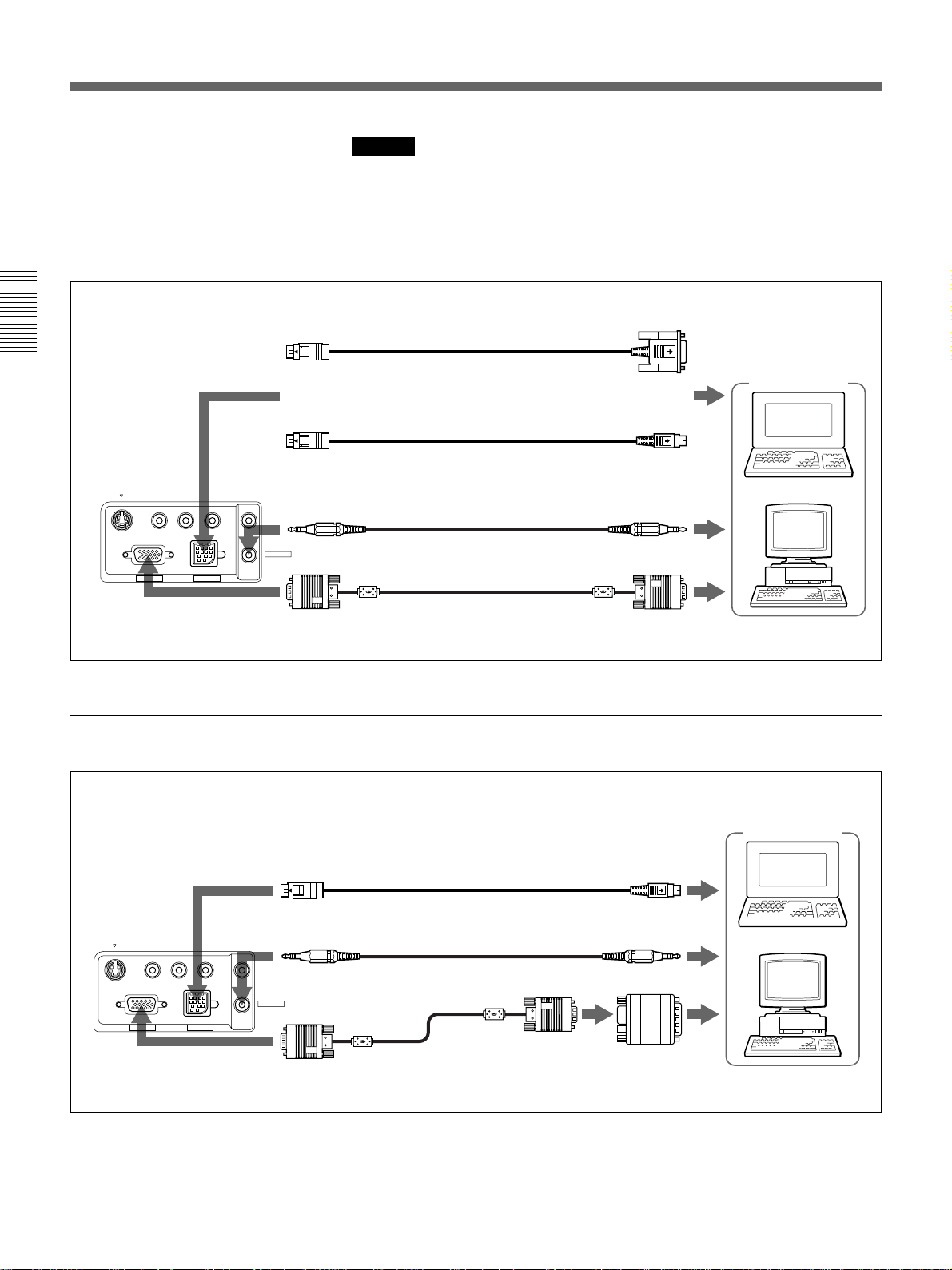
Anschließen des Projektors
Hinweis
Je nach Computer funktionieren die mitgelieferten Mauskabel
möglicherweise nicht ordnungsgemäß.
Anschließen an einen IBM PC/AT-kompatiblen Computer
Mauskabel SIC-S21 für seriellen Anschluß
(nicht mitgeliefert)
an seriellen
Anschluß
oder
Mauskabel SIC-S22 für PS/2-Anschluß
(mitgeliefert)
Rechte Seite
S VIDEO VIDEO
L-AUDIO-R
Stereo-Audioverbindungskabel
AUDIO OUT
AUDIO IN
INPUT A MOUSE
(nicht mitgeliefert)
15poliges D-Sub-Kabel hoher
Dichte SMF-401 (mitgeliefert)
Anschließen an einen Macintosh-Computer
Näheres zum Einstellen der DIP-Schalter am Adapter finden Sie auf Seite 41 (DE).
Computer
an Mausanschluß
an Audioausgang
an Monitorausgang
Computer
Rechte Seite
S VIDEO VIDEO
18 (DE)
L-AUDIO-R
INPUT A MOUSE
AUDIO OUT
AUDIO IN
Mauskabel SIC-S20 (mitgeliefert)
Stereo-Audioverbindungskabel
(nicht mitgeliefert)
15poliges D-Sub-Kabel
hoher Dichte SMF-401
(mitgeliefert)
an Mausanschluß
an Audioausgang
an Monitorausgang
Signaladapter
(mitgeliefert)
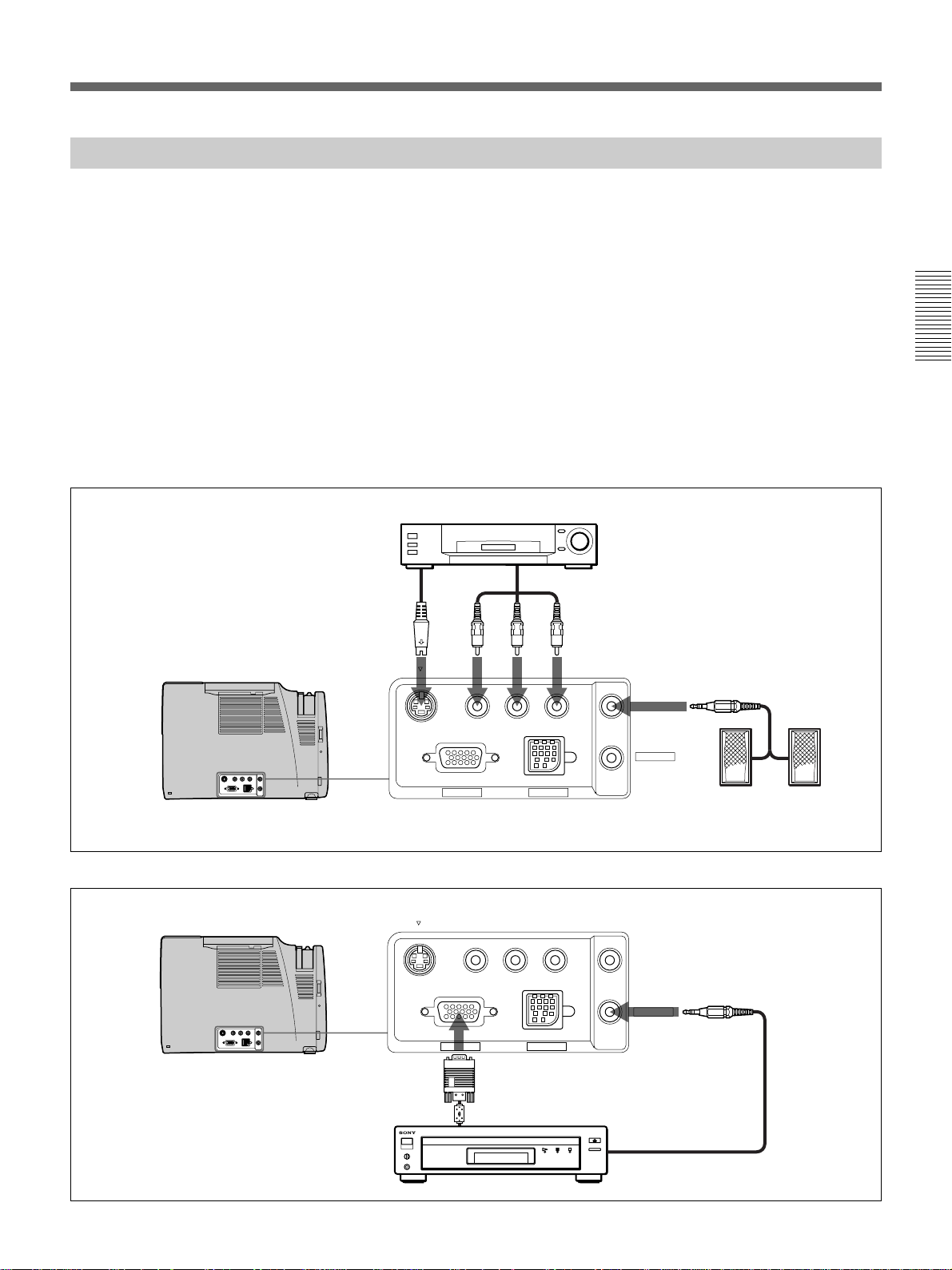
Anschließen an Videorecorder/15k RGB/Gerät mit Farbdifferenzsignalen
Im folgenden wird erläutert, wie Sie den Projektor an einen Videorecorder, an
externe Aktivlautsprecher und 15k RGB/an ein Gerät mit Farbdifferenzsignalen
anschließen.
Einzelheiten zum Anschließen an einen Computer finden Sie auf Seite 17 (DE).
Schlagen Sie bitte auch in den Bedienungsanleitungen zu den anzuschließenden
Geräten nach.
Vorbereitungen:
•Schalten Sie unbedingt alle Geräte aus, bevor Sie die Anschlüsse
vornehmen.
•Verwenden Sie für jeden Anschluß die geeigneten Kabel.
•Stecken Sie die Kabel richtig ein. Wenn die Stecker lose sitzen, kommt es
häufig zu Störungen. Ziehen Sie ein Kabel immer am Stecker heraus, nie
am Kabel selbst.
Videorecorder
an SVideo-
1)
ausgang
S-Videokabel
(nicht mitgeliefert)
Rechte Seite
1)Wenn die Buchse S VIDEO und die Buchse VIDEO mit einem externen Gerät verbunden sind, wird das Eingangssignal von der Buchse
S VIDEO ausgewählt.
Rechte Seite
S VIDEO VIDEO
INPUT A MOUSE
S VIDEO VIDEO
an Audio-/Video-Ausgänge
Audio-/Videokabel
(mitgeliefert)
L-AUDIO-R
L-AUDIO-R
1)
AUDIO OUT
AUDIO IN
Aktivlautsprecher
AUDIO OUT
AUDIO IN
Signalkabel SMF-402 (nicht
mitgeliefert)
3X Cinchbuchse ˜ D-Sub hoher
Dichte
15polig (männlich)
INPUT A MOUSE
15k RGB/Gerät mit
Farbdifferenzsignalen
StereoAudioverbindungskabel
(nicht mitgeliefert)
an RGB/
Farbdifferenzsignalausgang
19 (DE)
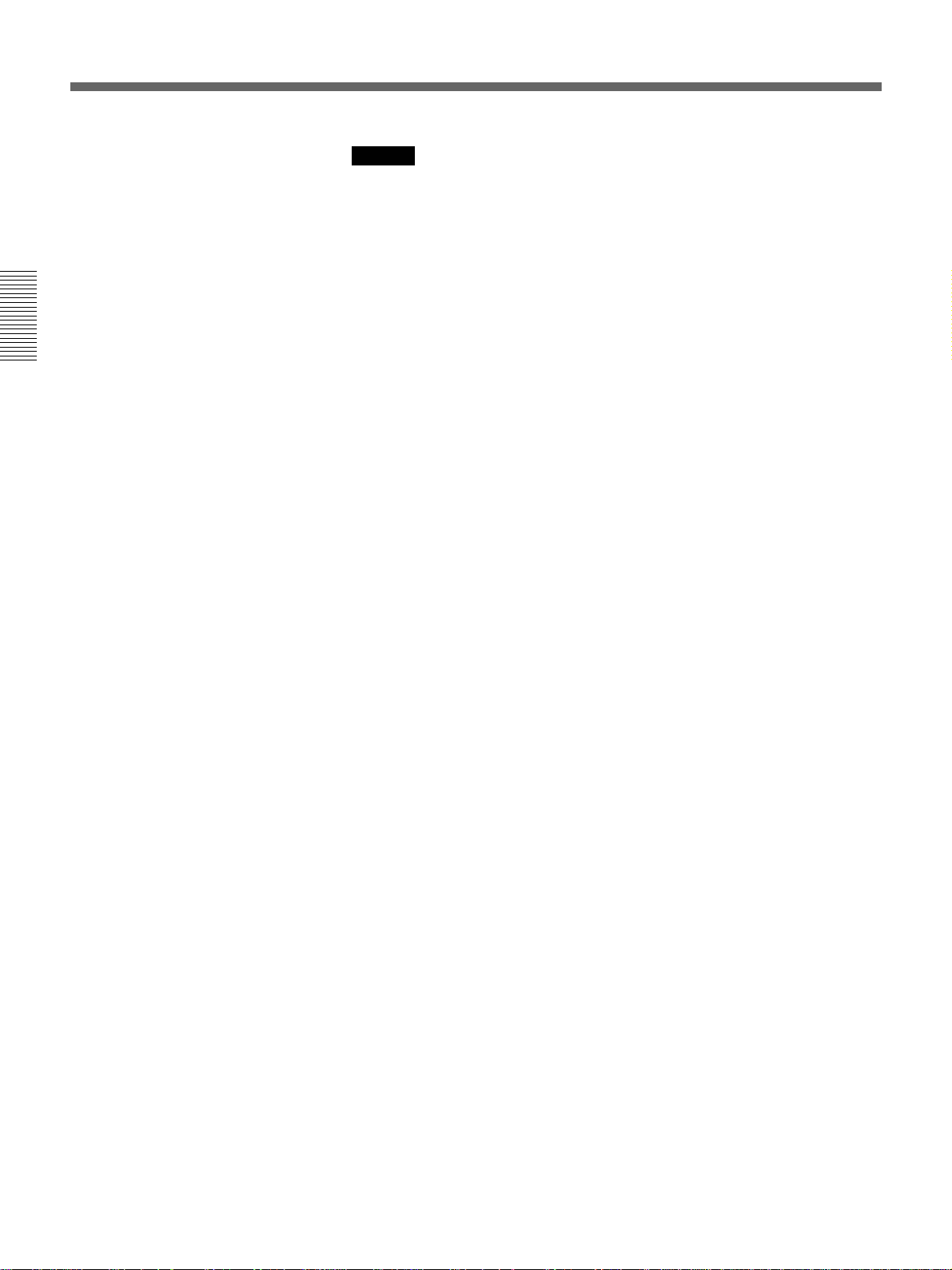
Anschließen des Projektors
•Stellen Sie das Bildseitenverhältnis mit BILDFORMAT im Menü EING.-
•Das 15k RGB- oder Farbdifferenzsignal können Sie über die Option
•Verwenden Sie das zusammengesetzte Synchronisationssignal, wenn ein
Hinweis
EINST je nach Eingangssignal ein.
EING. A im Menü EINSTELLUNG auswählen.
externes Synchronisationssignal von einem Gerät mit 15k RGB/
Farbdifferenzsignalen eingespeist werden soll.
20 (DE)
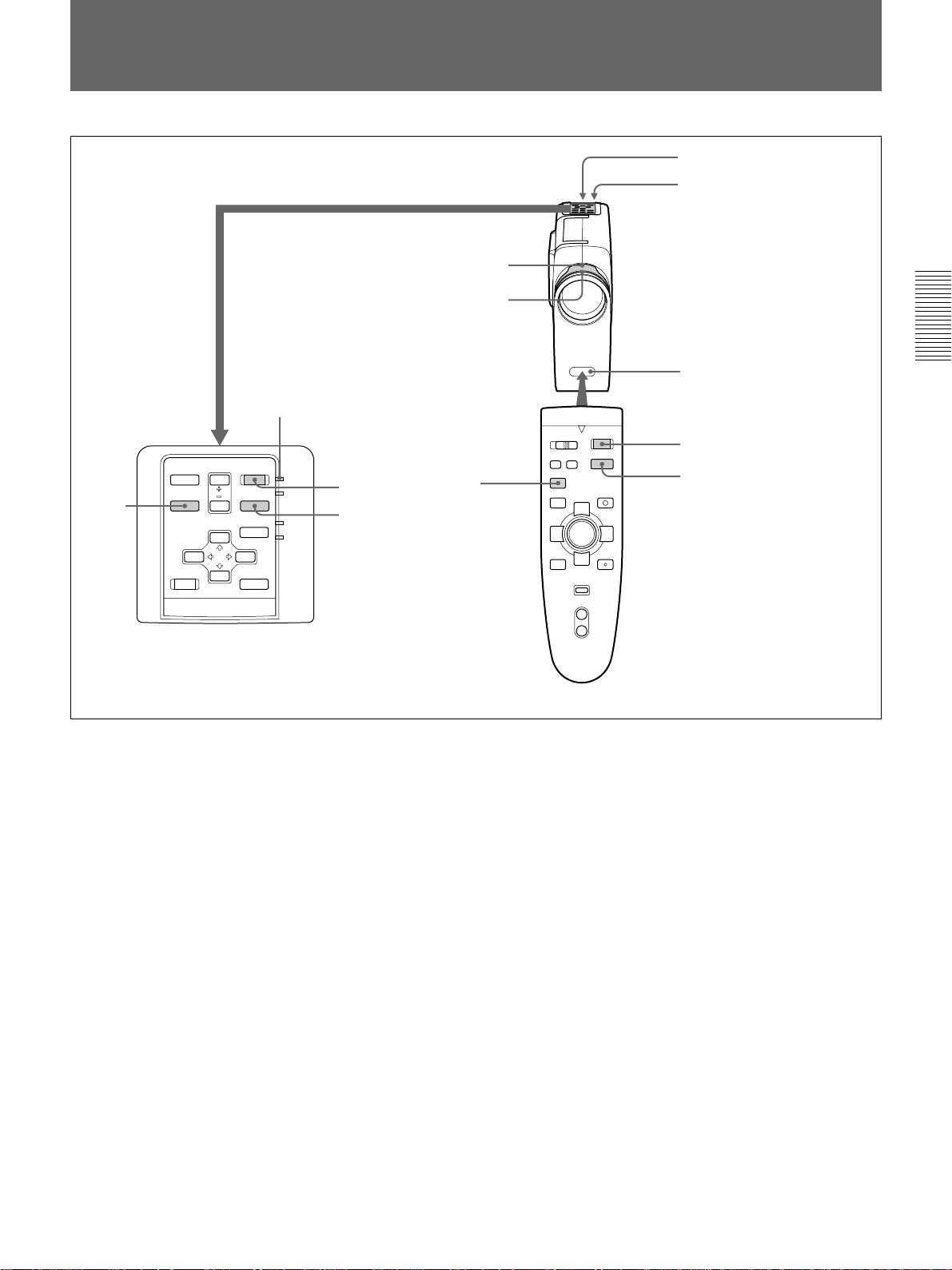
Betrieb des Projektors
Anzeige
ON/STANDBY
LIGHT
Taste
APA
VOLUME I/u
APA
INPUT
MENU
ENTERRESET
ON
/STANDBY
POWER
SAVING
TEMP
/FAN
LAMP
/COVER
2
3
Taste APA
4
5
COMMAND
MUTING
APA
MENU
ENTER
PICTUREAUDIO
ONOFF
V
v
RESET
VOLUME
+
–
I / u
INPUT
LASER
R CLICK
Fernbedienungsdetektor hinten
1
Fernbedienungsdetektor vorn
2
3
bB
1 Wenn alle Geräte vollständig angeschlossen sind, stecken Sie den
Stecker des Netzkabels in die Netzsteckdose.
Die Anzeige ON/STANDBY leuchtet rot, und der Projektor schaltet in
den Bereitschaftsmodus.
2 Drücken Sie die Taste I /
u
auf der Fernbedienung oder am
Bedienfeld.
Die Anzeige ON/STANDBY leuchtet grün.
3 Schalten Sie die an den Projektor angeschlossenen Geräte ein. Wählen
Sie mit der Taste INPUT auf der Fernbedienung oder am Bedienfeld
die Eingangsquelle aus.
EING. A: Wählt das Audio- und Videoeingangssignal vom
INPUT A-Anschluß aus.
VIDEO: Wählt das Audio- und Videoeingangssignal vom Video-/
Audioeingang aus.
(Wenn Sie an die Buchsen S VIDEO und VIDEO ein Gerät
angeschlossen haben, wird das Signal von der Buchse S
VIDEO ausgewählt.)
(Fortsetzung)
21 (DE)
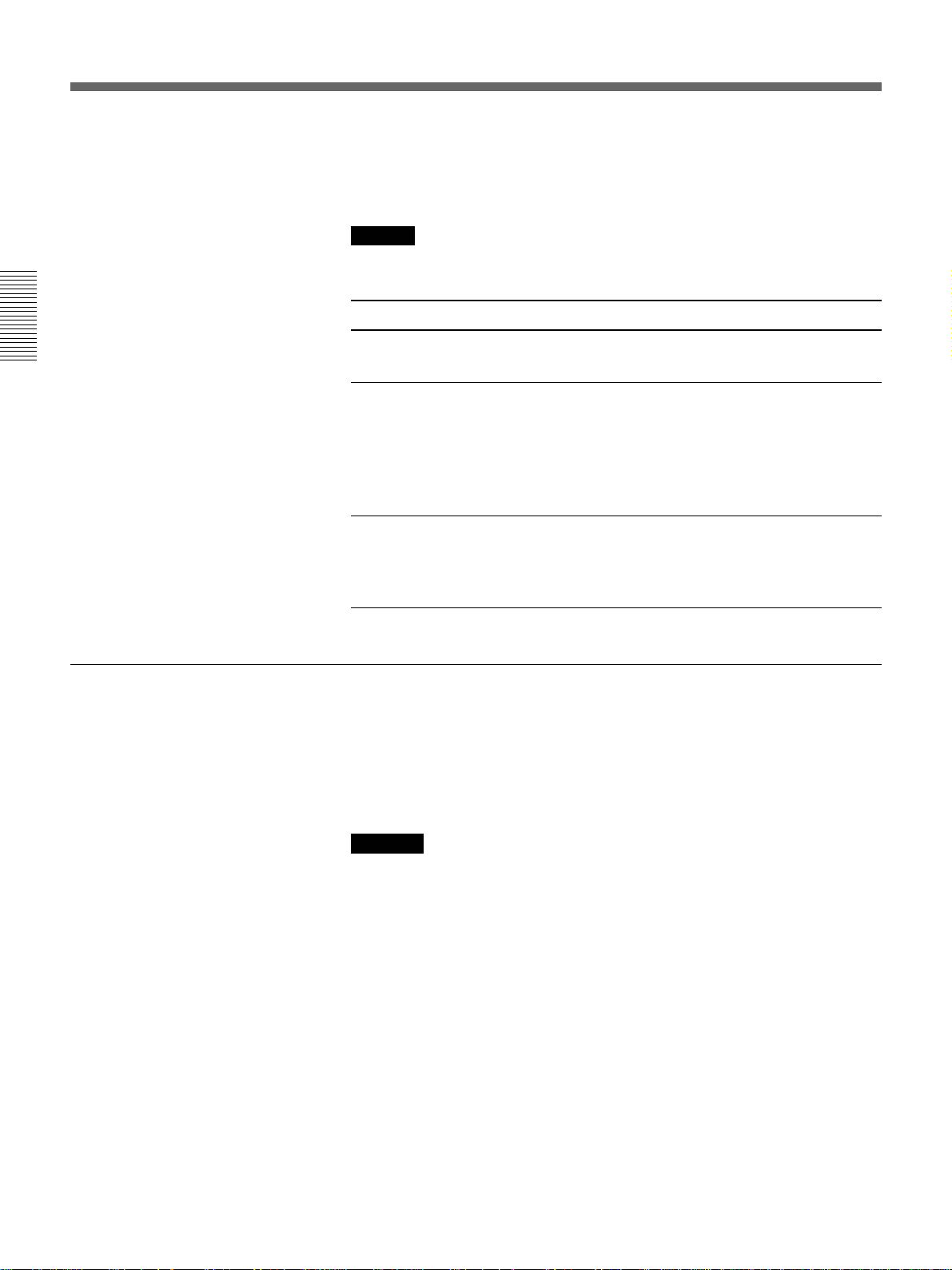
Betrieb des Projektors
4 Drehen Sie den Zoom-Ring, um die Größe des Bildes einzustellen.
5 Drehen Sie den Fokussierring, um den Fokus einzustellen.
Hinweis
Schauen Sie nicht in das Objektiv, wenn die Projektorbirne eingeschaltet
ist.
Zum Drücken Sie
Einstellen der Lautstärke die Tasten VOLUME +/– am
Bedienfeld oder auf der Fernbedienung.
Stummschalten des Tons die Taste AUDIO MUTING auf der
Fernbedienung. Wenn der Ton wieder
zu hören sein soll, drücken Sie
nochmals die Taste AUDIO MUTING,
oder drücken Sie die Taste VOLUME
+.
Ausblenden des Bildes die Taste PICTURE MUTING auf der
So erzielen Sie eine optimale Bildqualität
Sie können eine gute Bildqualität erzielen, wenn ein Signal vom Computer
eingespeist wird.
Drücken Sie die Taste APA auf der Fernbedienung oder am Bedienfeld.
Das Bild wird automatisch optimal eingestellt.
Hinweise
•Stellen Sie das Signal ein, wenn ein Standbild auf dem Projektionsschirm
angezeigt wird.
•Wenn Sie das Eingangssignal wechseln oder einen anderen Computer
anschließen, drücken Sie die Taste APA nochmals, um die Bildqualität zu
optimieren.
•„EINSTELLUNG“ erscheint auf dem Projektionsschirm. Wenn Sie
während der Einstellung erneut die Taste APA drücken, erscheint wieder
die ursprüngliche Anzeige auf dem Projektionsschirm.
•„Ausgeführt!“ erscheint auf dem Projektionsschirm, wenn das Bild
korrekt eingestellt wurde. Je nach Art des Eingangssignals wird das Bild
möglicherweise nicht korrekt eingestellt.
•Stellen Sie PUNKT-PHASE im Menü EING.-EINST ein, wenn Sie die
Bildqualität von Hand einstellen wollen.
Näheres zu PUNKT-PHASE finden Sie auf Seite 27 (DE).
Fernbedienung. Wenn Sie das Bild
wieder anzeigen wollen, drücken Sie
erneut die Taste PICTURE MUTING.
22 (DE)
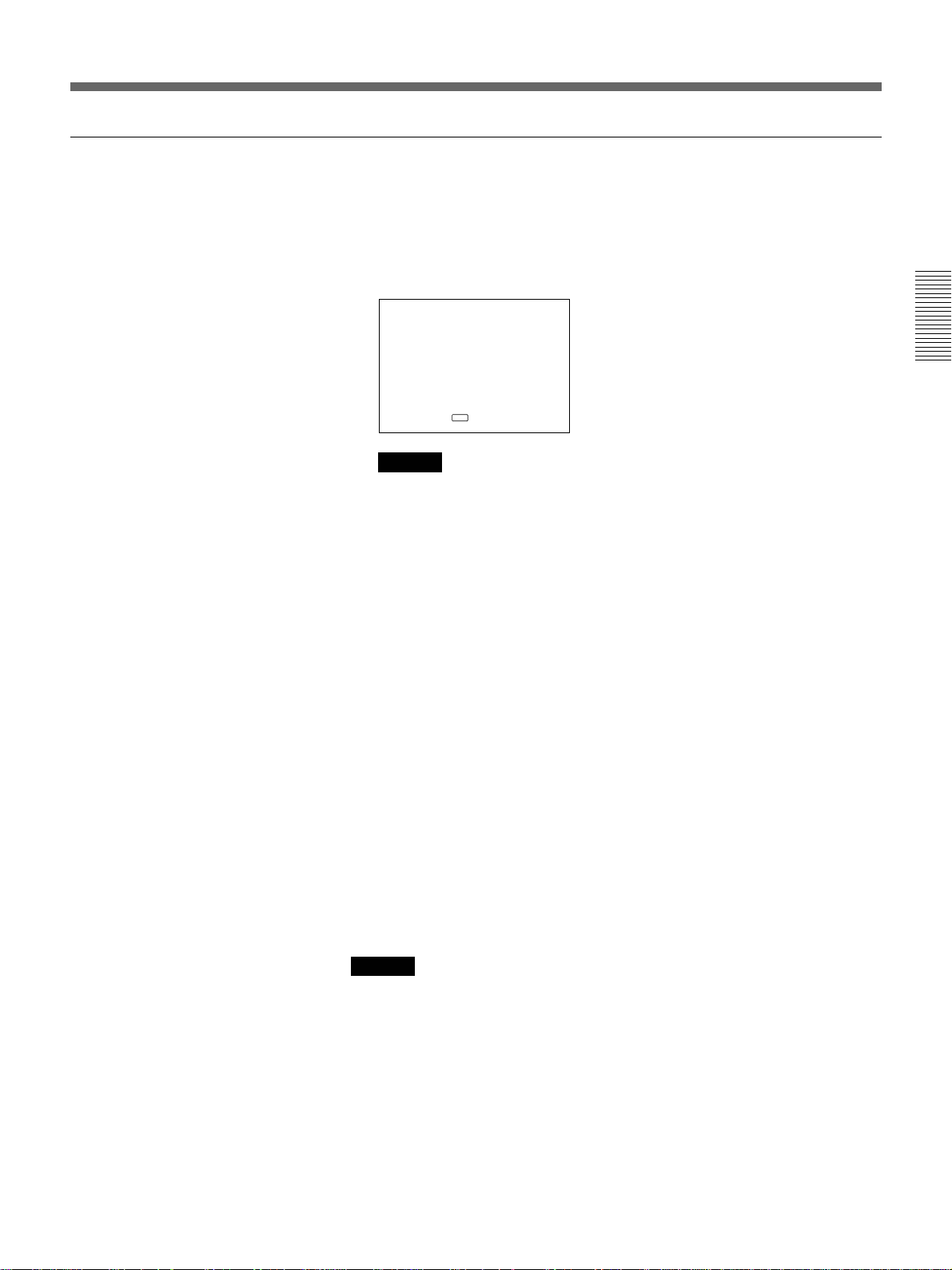
Ausschalten des Geräts
1 Drücken Sie die Taste I /
u
auf der Fernbedienung oder am
Bedienfeld.
In der folgenden Meldung müssen Sie bestätigen, daß das Gerät
ausgeschaltet werden soll.
AUSSCHALTEN?
Bitte Tas t e erneut drücken.
Hinweis
I / u
Die Meldung wird ausgeblendet, wenn Sie eine Taste drücken (mit
u
Ausnahme der Taste I /
) bzw. fünf Sekunden lang keine Taste
drücken.
2 Drücken Sie die Taste I /
u
auf der Fernbedienung oder am Bedienfeld
erneut.
Die Anzeige ON/STANDBY blinkt grün, und der Ventilator läuft noch
etwa 90 Sekunden lang weiter, um das Gerät abzukühlen. Außerdem
blinkt die Anzeige ON/STANDBY in den ersten 30 Sekunden schnell.
u
In dieser Zeit können Sie das Gerät mit der Taste I /
nicht wieder
einschalten.
3 Lösen Sie das Netzkabel von der Netzsteckdose, wenn der Ventilator
nicht mehr läuft und die Anzeige ON/STANDBY rot leuchtet.
Wenn Sie die Bildschirmmeldung nicht bestätigen können
Wenn Sie die Bildschirmmeldung unter bestimmten Umständen nicht
bestätigen können, können Sie das Gerät ausschalten, indem Sie die Taste
u
auf der Fernbedienung oder am Bedienfeld etwa eine Sekunde lang
I /
gedrückt halten.
Hinweis
Lösen Sie das Netzkabel nicht, solange der Ventilator noch
läuft. Andernfalls stoppt der Ventilator, obwohl das Gerät noch
heiß ist, und es kann zu Schäden am Projektor kommen.
23 (DE)
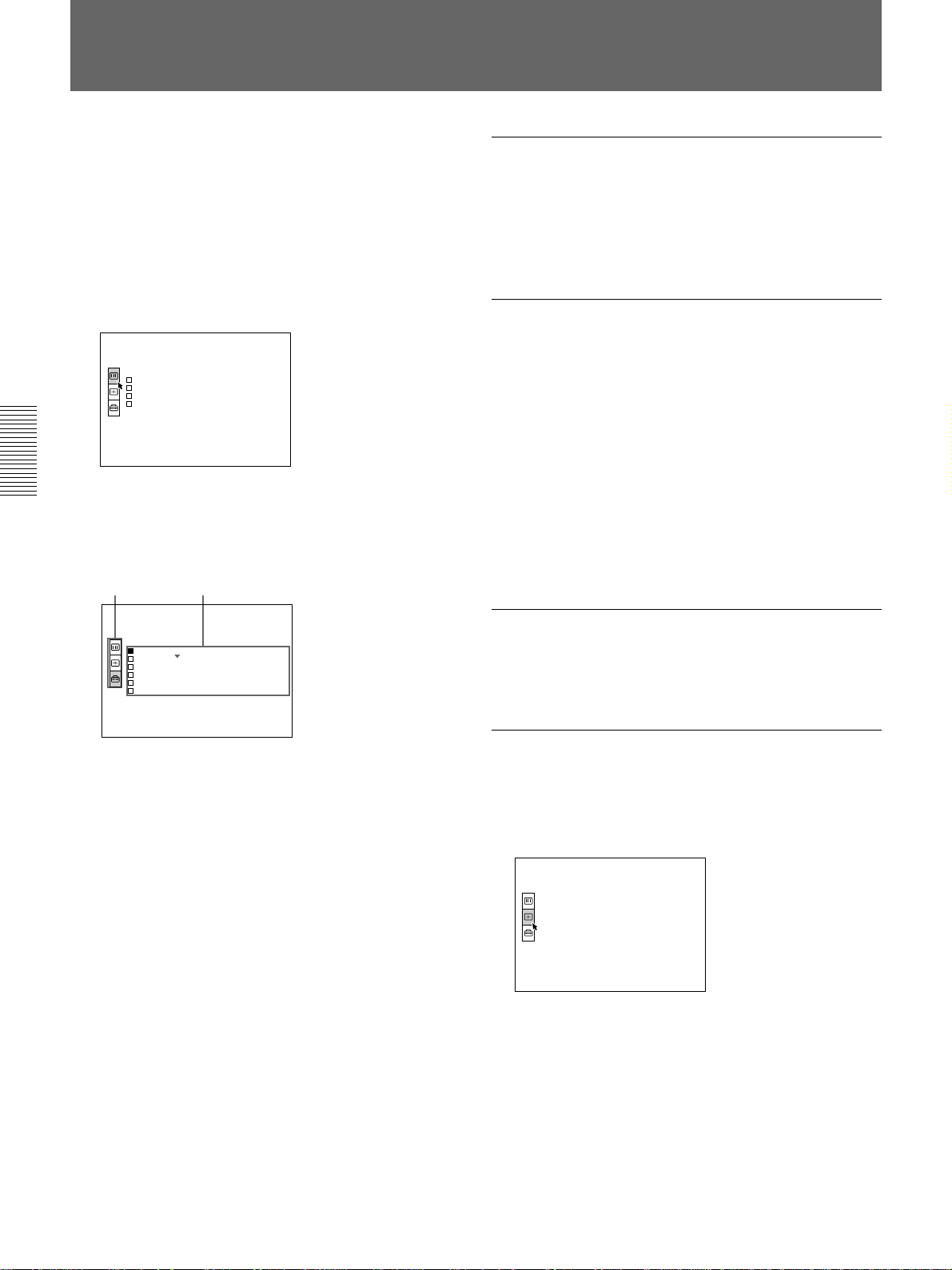
Arbeiten mit dem Menü
VIDEO KEIN SIGNAL
KEIN SIGNAL–
Ei ns t e l l ung n i c h t möglich.
EING.–EINST
Der Projektor verfügt über ein Menü für verschiedene
Einstellungs- und Anpassungsoptionen.
Erläuterungen zum Auswählen der Menüsprache
finden Sie auf Seite 30 (DE).
1 Drücken Sie die Taste MENU.
Die Menüanzeige erscheint.
Das momentan ausgewählte Menü wird blau
hervorgehoben.
EINST. BILD
KONTRAST : 80
HELL IGK: 50
GAMM A– MO DUS :GRA F IK
FARBTE M P. :HO CH
EING.A
2 Wählen Sie mit der Taste V oder v ein Menü aus,
und drücken Sie dann die Taste b oder die Taste
ENTER.
Das ausgewählte Menü erscheint.
Menüs Optionen
So blenden Sie die Menüanzeige aus
Drücken Sie die Taste MENU.
Die Menüanzeige wird aber auch automatisch
ausgeblendet, wenn eine Minute lang keine Taste
gedrückt wird.
So setzen Sie die Werte eingestellter
Optionen wieder zurück
Drücken Sie die Taste RESET.
„Ausgeführt!“ erscheint auf dem Projektionsschirm,
und die angezeigten Einstellungen werden auf ihre
werkseitigen Werte zurückgesetzt.
Folgende Optionen können zurückgesetzt werden:
•„KONTRAST“, „HELLIGK“, „FARBE“,
„FARBTON“ und „SCHÄRFE“ im Menü EINST.
BILD
•„PUNKT-PHASE“, „GRÖSSE“ und „LAGE“ im
Menü EING.-EINST.
EINSTELLUN G
STATUS:EIN
EING.A:RGB
SPRACHE : DEUTSCH
LAUTSPR. :EIN
P SAVE–MODUS: AUS
S I RCS –EMP FÄNGER : VORN&H INTEN
EING.A
3 Stellen Sie die Optionen wie gewünscht ein.
Einzelheiten zum Einstellen der einzelnen
Menüoptionen finden Sie auf den Seiten zu dem
entsprechenden Menü.
Hinweis zum Speichern der Einstellungen
Die Einstellungen werden automatisch im Projektor
gespeichert.
Wenn kein Signal eingeht
Wenn kein Signaleingang vorliegt, erscheint „KEIN
SIGNAL – Einstellung nicht möglich.“ und es ist keine
Parametereinstellung möglich.
24 (DE)
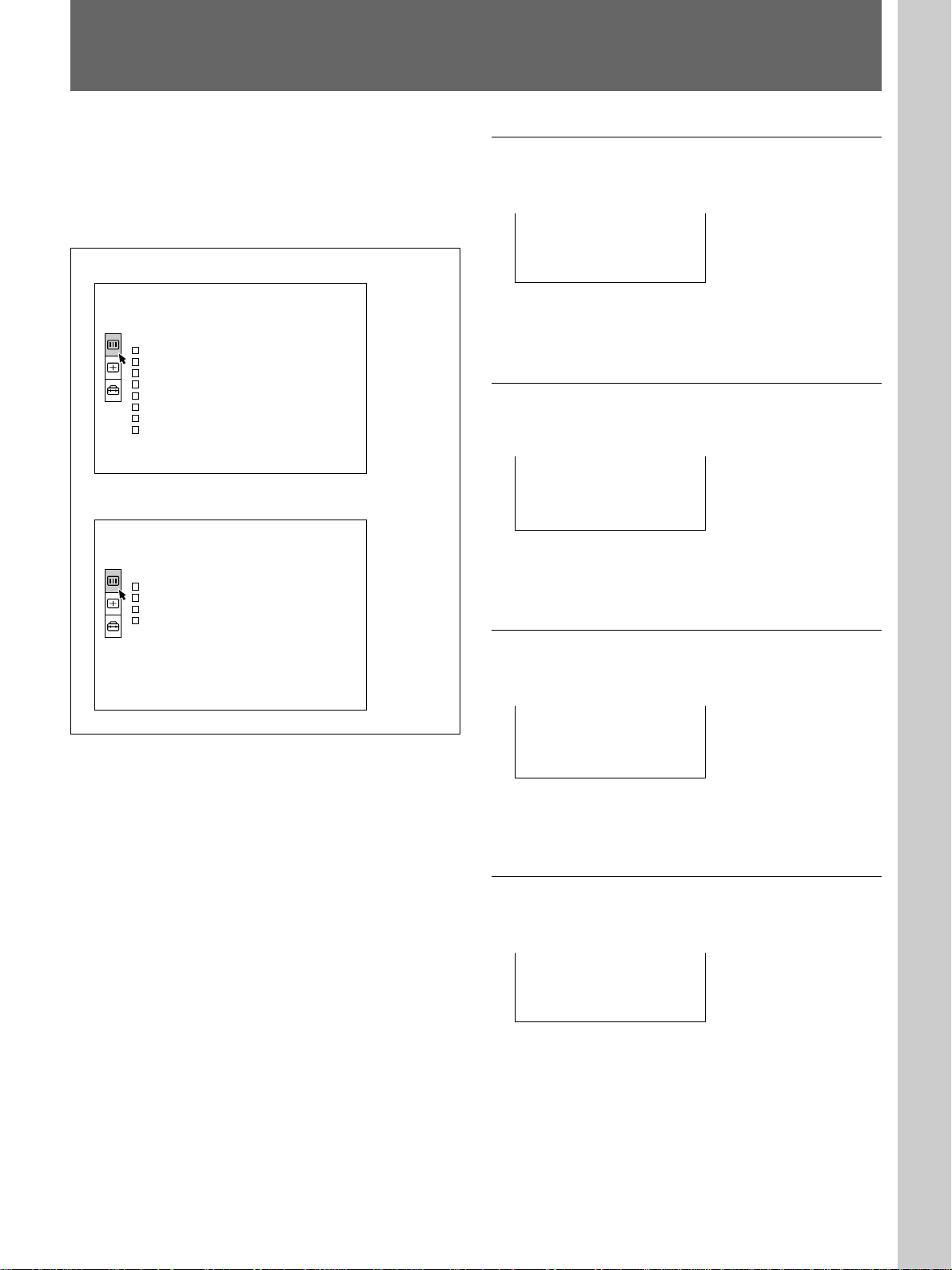
Das Menü EINST. BILD
KONTRA ST : 8 0
HELL IGK: 50
FARBE: 50
FARBTON : 5 0
Einstellen und Anpassen des Geräts mit dem Menü
Auf dem Menü EINST. BILD (Bild einstellen) können
Sie die Bildqualität einstellen.
Die Optionen, die je nach Eingangssignal nicht
eingestellt werden können, werden im Menü nicht
angezeigt.
Wenn ein Videosignal eingespeist wird
EINST.BILD
KONTRAST : 80
HELLIGK:50
FARBE: 50
FARBTON: 50
SCHÄRFE : 5 0
DYNAMI K : AUS
FARB TEM P . :N IEDR .
FARBSYSTEM :AUTOM .
Wenn ein RGB-Signal eingespeist wird
EINST.BILD
KONTRAST : 8 0
HELL IGK: 50
GAM MA– MODUS: GRAF I K
FAR BTEM P. :HO CH
VIDEO
EING.A
KONTRAST
Zum Einstellen des Bildkontrasts.
Je höher der Wert, desto stärker der Kontrast.
Je niedriger der Wert, desto schwächer der Kontrast.
HELLIGK
Zum Einstellen der Bildhelligkeit.
Je höher der Wert, desto heller das Bild.
Je niedriger der Wert, desto dunkler das Bild.
FARBE
Vorgehen
1. Wählen Sie eine Option
Wählen Sie mit der Taste V oder v die Option aus, und
drücken Sie dann die Taste b oder die Taste ENTER.
2. Wählen Sie einen Wert für die Option
• Wenn Sie den eingestellten Wert ändern wollen:
Zum Erhöhen des Werts drücken Sie die Taste V
oder b.
Zum Verringern des Werts drücken Sie die Taste v
oder B.
Mit der Taste ENTER kehren Sie zur ursprünglichen
Anzeige zurück.
• Wenn Sie die Einstellung ändern wollen:
Ändern Sie die Einstellung mit der Taste V oder v.
Mit der Taste ENTER oder B kehren Sie zur
ursprünglichen Anzeige zurück.
Zum Einstellen der Farbintensität.
Je höher der Wert, desto stärker die Intensität.
Je niedriger der Wert, desto schwächer die Intensität.
FARBTON
Zum Einstellen der Farbtöne.
Bei einem hohen Wert werden die Grüntöne betont.
Bei einem niedrigen Wert werden die Violettöne
betont.
(Fortsetzung)
25 (DE)
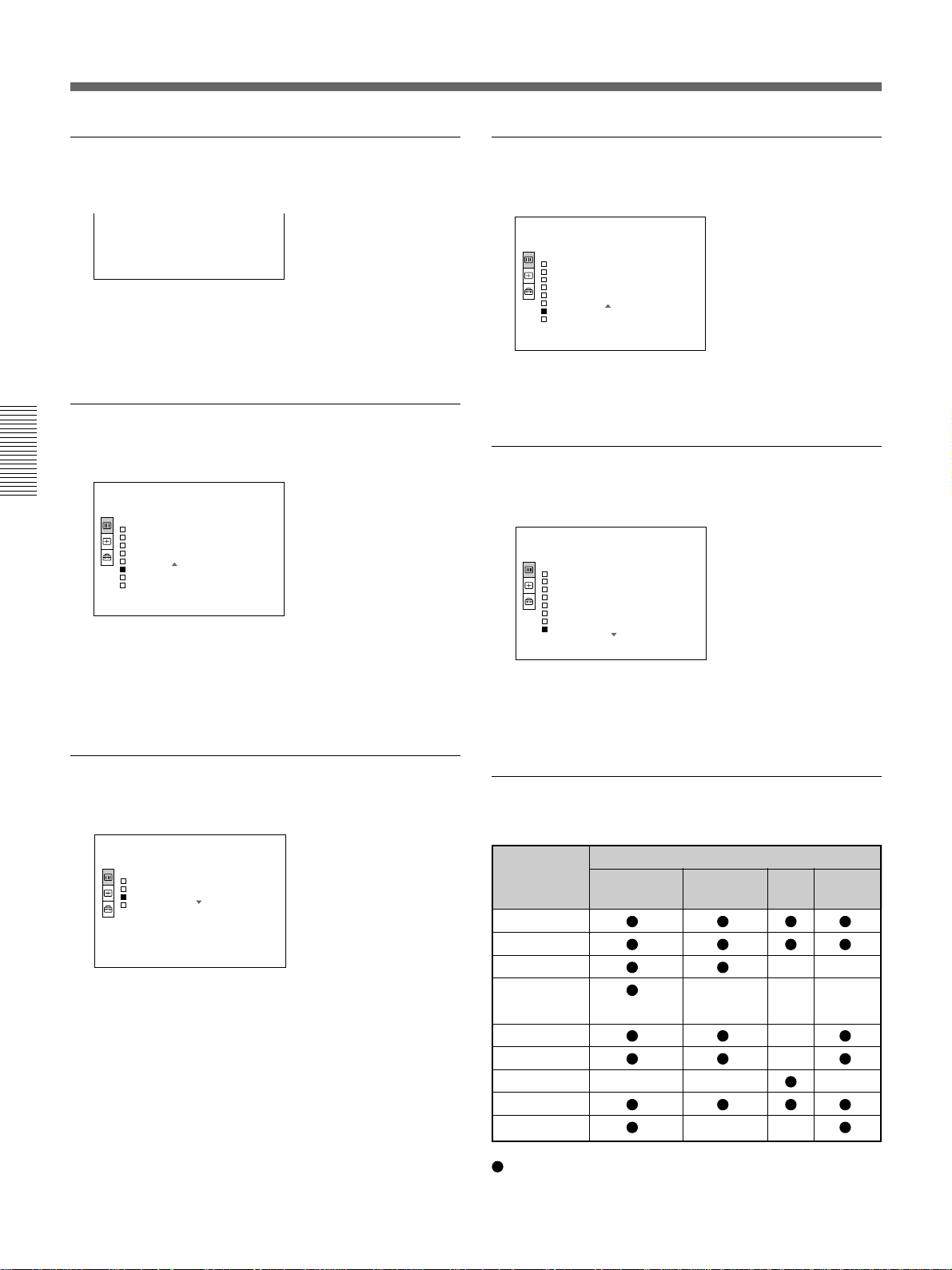
VIDEO
EINST.BILD
KONTRA S T : 8 0
HELL IGK: 50
FARBE : 5 0
FARBTON : 50
SCHÄRFE : 50
DYNAMI K : AUS
FARB TEMP. : N IEDR.
FARBSYS T EM :AUTOM .
VIDEO
EINST.BILD
KONTRA S T : 8 0
HELL IGK: 50
FARBE: 5 0
FARBTON : 50
SCHÄRFE : 50
DYNAMI K : AUS
FARB TEM P.:NIE DR.
FARBSYSTEM : AUTOM .
Das Menü EINST. BILD
SCHÄRFE
Zum Einstellen der Bildschärfe.
SCHÄRFE : 5 0
Bei einem hohen Wert sind die Bildkonturen schärfer.
Bei einem niedrigen Wert sind die Bildkonturen
weicher.
DYNAMIK
Zum Betonen der schwarzen Farbe.
EINST.BILD
KONTRA ST : 80
HELL IGK: 50
FARBE : 5 0
FARBTON : 5 0
SCHÄRFE : 5 0
DYNAMI K : AUS
FARB TEMP. : N IEDR.
FARBSYS T EM :AUTOM .
VIDEO
FARBTEMP.
Zum Einstellen der Farbtemperatur.
HOCH: Läßt Weiß bläulich wirken.
NIEDR.: Läßt Weiß rötlich wirken.
FARBSYSTEM
Zum Auswählen des Farbsystems des Eingangssignals.
EIN: Betont die schwarze Farbe und erzeugt somit
ein dynamisch wirkendes Bild.
AUS: Erzeugt die dunklen Bereiche des Bildes genau
in Übereinstimmung mit dem Quellensignal.
GAMMA-MODUS
Zum Auswählen einer Kurve zur Gammakorrektur.
EINST.BILD
KONTRAST : 80
HELL IGK: 50
GAMMA–MODUS : GRAF I K
FARBTEMP . :HOCH
GRAFIK: Verbessert die Reproduktion von
Halbtönen. Fotos lassen sich so in natürlichen
Farbtönen reproduzieren.
TEXT: Verstärkt den Kontrast zwischen Schwarz
und Weiß. Geeignet für Bilder, die viel Text
enthalten.
EING.A
In der Regel ist diese Option auf AUTOM. gesetzt.
Wenn das Bild verzerrt oder farblos ist, wählen Sie das
Farbsystem entsprechend dem Eingangssignal aus.
Eingangssignale und einstellbare
Optionen
Option Eingangssignal
Video- oder SVideosignal (Y/C)
KONTRAST
HELLIGK
FARBE ––
FARBTON
(nur NTSC
3.58/4.43)
SCHÄRFE –
DYNAMIK –
GAMMA-MODUS
–– –
FARBTEMP.
FARBSYSTEM
Farbdifferenz-
RGB-
Schwarz-
signal Signal weißsignal
–––
––
26 (DE)
: Einstellbar
– : Nicht einstellbar
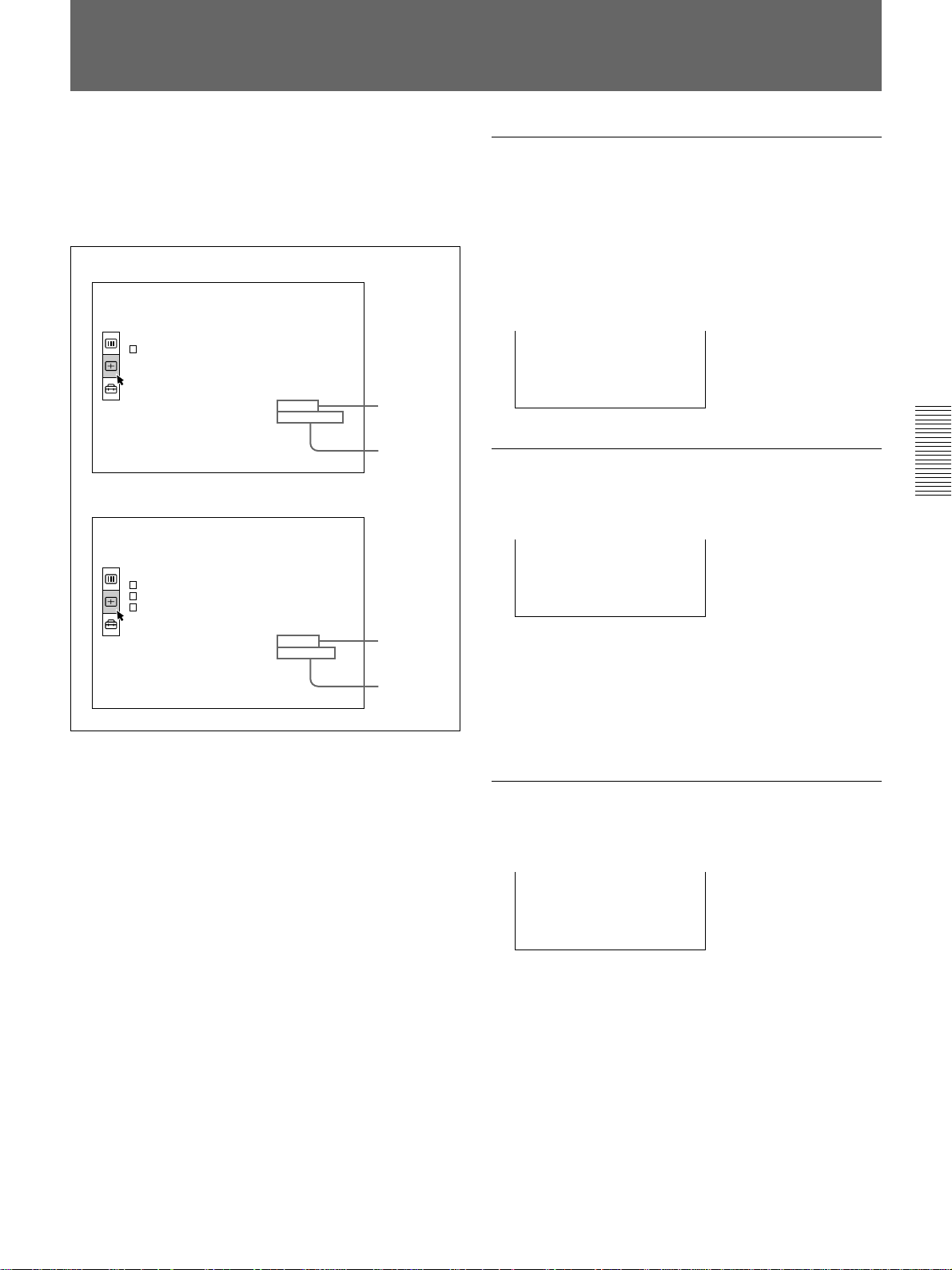
Das Menü EING.-EINST
PUNKT– PHASE : 5
GRÖSSE H : 10 56
LAGE H:219 V : 17
Im Menü EING.-EINST können Sie das
Eingangssignal einstellen.
Die Optionen, die je nach Eingangssignal nicht
eingestellt werden können, werden im Menü nicht
angezeigt.
Wenn ein Videosignal eingespeist wird
EING.–EINST
BILDFORMAT:4:3
Wenn ein RGB-Signal eingespeist wird
EING.–EINST
PUNKT– PHASE : 5
GRÖSS E H: 1056
LAGE H:219 V: 17
VIDEO
No .01
VIDEO/60
EING.A
Speichernr.
Signaltyp
PUNKT-PHASE
Zum Einstellen der Punktphase auf dem LCD-Display
und des über den Anschluß INPUT A eingespeisten
Signals. Nehmen Sie damit die Feineinstellung vor,
nachdem das Bild mit der Taste APA eingestellt
wurde.
Stellen Sie das Bild auf den Wert ein, bei dem es am
schärfsten ist.
GRÖSSE
Zum Einstellen der Breite der über den Anschluß
INPUT A eingespeisten Bilder.
No . 17
800X600
Speichernr.
Signaltyp
Vorgehen
1. Wählen Sie eine Option
Wählen Sie mit der Taste V oder v die Option aus, und
drücken Sie dann die Taste b oder die Taste ENTER.
2. Wählen Sie einen Wert für die Option
• Wenn Sie den eingestellten Wert ändern wollen:
Zum Erhöhen des Werts drücken Sie die Taste V
oder b.
Zum Verringern des Werts drücken Sie die Taste v
oder B.
Mit der Taste ENTER kehren Sie zur ursprünglichen
Anzeige zurück.
• Wenn Sie die Einstellung ändern wollen:
Ändern Sie die Einstellung mit der Taste V oder v.
Mit der Taste ENTER oder B kehren Sie zur
ursprünglichen Anzeige zurück.
Je höher der Wert, desto breiter das Bild.
Je niedriger der Wert, desto schmaler das Bild.
Nehmen Sie die Einstellung entsprechend der Anzahl
der Punkte des Eingangssignals vor. Einzelheiten zu
den geeigneten Werten für die voreingestellten Signale
finden Sie auf Seite 29 (DE).
LAGE
Zum Einstellen der Position der über den Anschluß
INPUT A eingespeisten Bilder.
Mit H wird die horizontale Bildposition eingestellt.
Mit V wird die vertikale Bildposition eingestellt.
Je höher der Wert für H, desto weiter wird das Bild
nach rechts verschoben. Je niedriger der Wert, desto
weiter wird es nach links verschoben.
Je höher der Wert für V, desto weiter wird das Bild
nach oben verschoben. Je niedriger der Wert, desto
weiter wird es nach unten verschoben.
Stellen Sie die horizontale Position mit der Taste B
oder b ein, die vertikale mit der Taste V oder v.
(Fortsetzung)
27 (DE)
